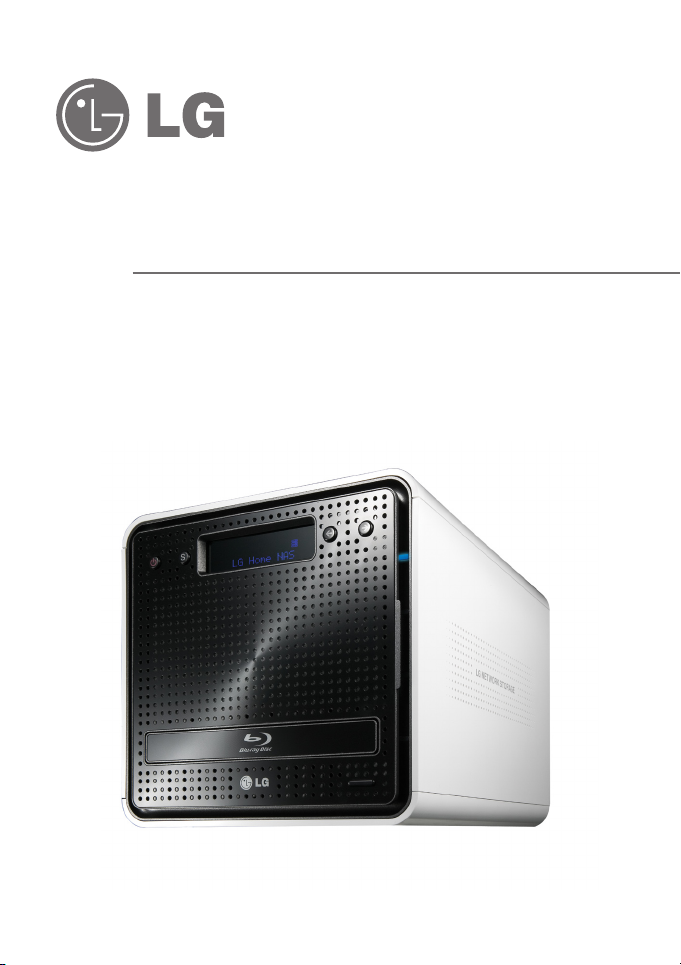
Användarvägledning och
bruksanvisning
LG Nätverkslagringsenhet
N2B1 / N2R1
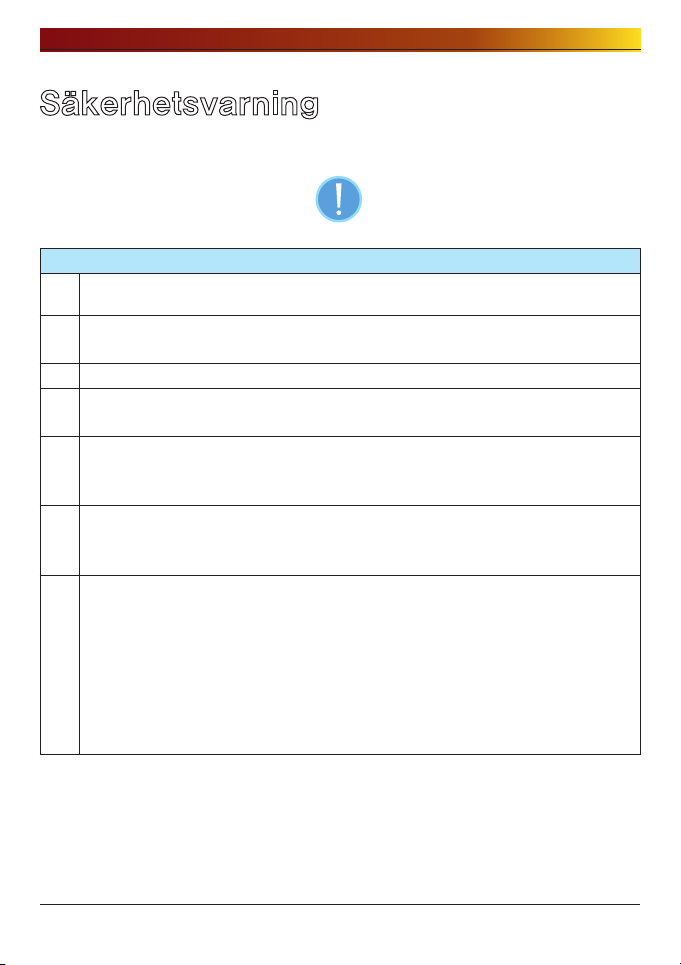
Säkerhetsvarning
Säkerhetsvarning
Observera
Placera inga föremål inom 15 cm avstånd från enheten.
1
Enheten uppnår höga temperaturer vilket leder till risk för brännskador.
Använd endast kompatibla enheter med systemets portar, annars löper
2
systemet och enheterna risk att skadas.
3 Använd inte skadade diskenheter. Produkten kan skadas.
Montera inte isär eller ändra systemets struktur på något sätt. Detta kan orsaka
4
elchocker.
Vid hantering av systemkomponenter måste man följa bruksanvisningen
5
noggrant. Fysisk kontakt med lödningarna på komponenternas baksida kan
orsaka allvarliga skador.
Vid transport av systemet, stäng först av systemet och koppla bort enheten
6
från strömkällan. Plötslig spänning i kablarna kan orsaka allvarliga skador på
systemet. Lösa kablar kan orsaka skador.
Var försiktig vid hantering av systemet så att data på hårddisken inte
korrumperas.
- Undvik att utsätta systemet för stötar eller extrema temperaturer, eftersom
detta kan skada den känsliga hårddisken.
7
- Var försiktig när strömmen slås på, eftersom externa stötar på systemet kan
korrumpera data på hårddisken under denna procedur.
- Tillverkaren avsäger sig allt ansvar för förlorade hårddiskdata.
2
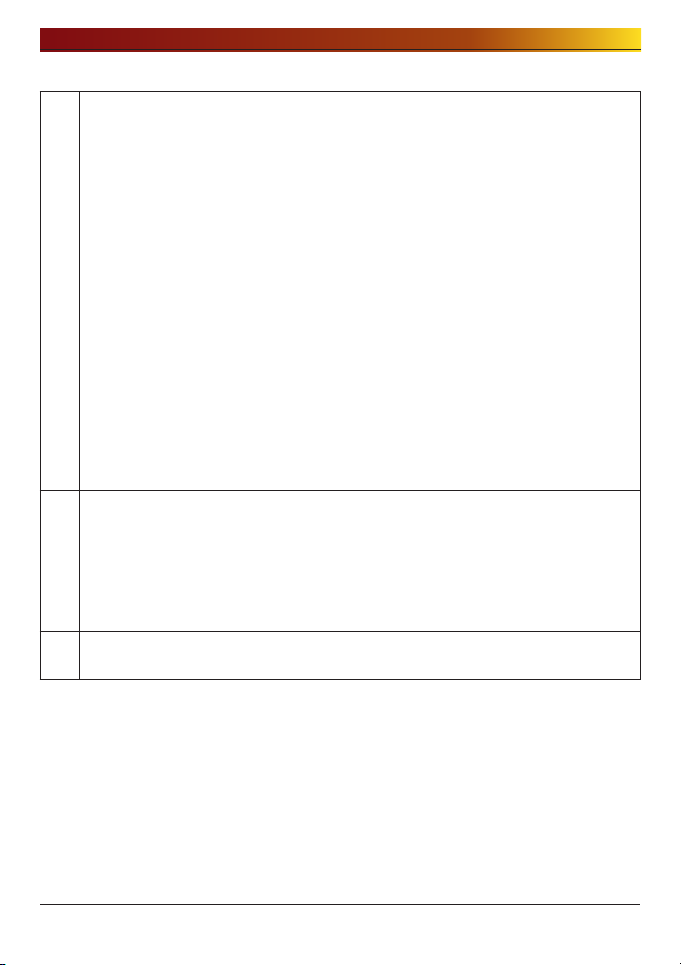
Säkerhetsvarning
Angående skador på HDD och data:
- Under installation eller urkoppling av systemet, se till att systemet inte utsätts
för några externa fysiska stötar.
- Under drift av HDD:n, kan korta strömstötar och strömavbrott leda till att
systemet slås av och på hastigt.
- det kan inträffa plötsliga strömavbrott under drift
- undvik att flytta på systemet under drift av HDD:n, detta kan leda till externa
fysiska stötar
- under konfigurering av nya volymer.
8
i) om existerande volymer raderas och nya volumer skapas under
användning, kommer data att gå förlorade.
ii) Innan nya volymer konfigureras eller nya volymer skapas, måste varje
användare skapa en backup, för att säkerställa möjligheten att kunna
återskapa data.
– t.ex. virusattacker.
※ Skapa alltid en backup av hårddiskdata för att undvika oavsiktliga
dataförluster.
I händelse av att administratorn glömmer bort lösenordet, är återhämtning av
detta omöjlig. Därför är det viktigt att spara lösenordet.
※ För att skapa ett nytt lösenord, måste systemet initieras på nytt. I detta fall,
9
kommer alla data att gå förlorade och återställning av data kommer att vara
omöjlig av säkerhetsskäl. Tillverkaren avsäger sig allt ansvar i händelse av
att detta inträffar.
Om höljet avlägsnas under drift, riskerar användaren att råka ut för elchock,
10
skador och systemet kan skadas.
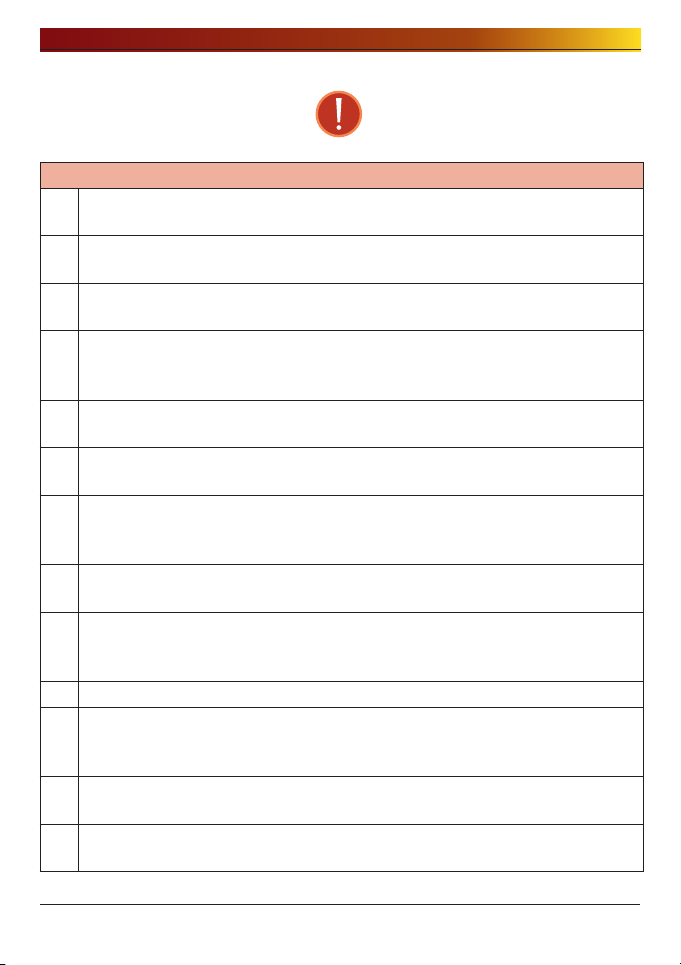
Säkerhetsvarning
Varning
Använd inte skadade elkablar. Detta kan orsaka elchocker och utgör en
1
brandfara.
Använd en jordad kabel och ett jordat uttag för att undvika elchocker och
2
skador på komponenterna.
Hantera inte elkabeln med fuktiga händer, eftersom detta kan leda till elchock
3
och skador.
När du avlägsnar kontakten från uttaget, säkerställ att du greppar kontakten
4
och inte kabeln. Annars kan detta leda till att kontakten skadas och det finns
även risk för eldsvåda.
Se alltid till att korrekt spänning används för att undvika elchocker och
5
allvarliga skador på systemet eller eldsvåda.
Använd alltid jordade kablar och kontakter med korrekt kapacitet (spänning /
6
ström) för att undvika risken för skador, elchocker och personskador.
I händelse av att ett oljud avges från elkablar eller kontakter, koppla
7
ur omedelbart för att undvika eldsvåda och personskador och kontakta
servicecentrat.
Säkerställ att elkablarna är korrekt insatta i kontakterna för att undvika
8
eldsvåda.
Säkerställ att elkablarna inte är skadade eller att tunga föremål är placerade
9
över dem. Håll elkablarna borta från barn och husdjur. Skadade kablar kan
orsaka elchocker eller eldsvåda.
10 Håll alltid strömkablar och uttag rena för att undvika eldsvådor och elchocker.
I händelse av att fukt tränger in i systemet, koppla omedelbart ur strömmen
11
och kontakta servicecentrat för att undvika skador på systemet, elchocker och
eldsvåda.
Blockera inte ventilationsöppningarna, eftersom detta kan orsaka skador på
12
systemet.
Innan systemet rengörs, koppla alltid ur strömmen för att undvika skador och
13
elchocker.
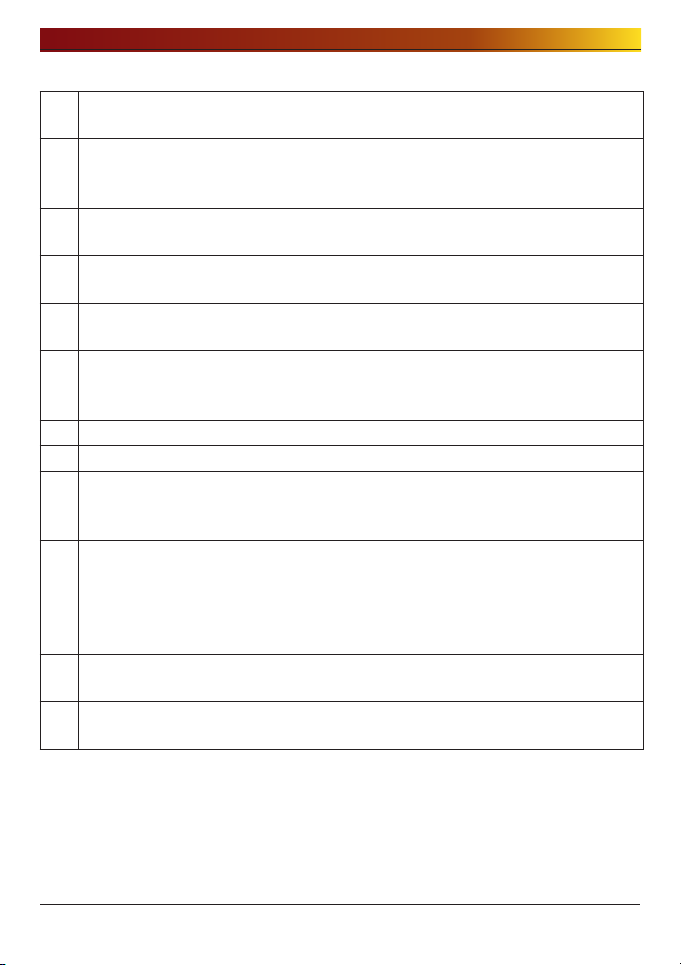
Säkerhetsvarning
I händelse av åskväder, koppla omedelbart ur systemet från strömkällan för att
14
undvika skador på systemet.
I händelse av att systemet tappas, kontakta servicecentrat för råd och
15
eventuellt underhåll. Om detta inte utförs, finns en risk för skador, eldsvåda och
elchock.
Håll systemet borta från direkt solljus för att undvika överhettning och smältning
16
av höljet, vilket kan leda till eldsvåda och skador.
Placera inte brännbara föremål, ljus eller cigaretter på systemet, eftersom detta
17
kan leda till eldsvåda.
In the event of a burning smell or smoke emanating from the system,
18
immediately disconnect the power, and contact the service centre.
Håll uppvärmningsaggregat och andra elektriska komponenter på avstånd
19
från systemet för att undvika att höljet smälter och därmed leder till en risk för
skador, eldsvåda och elchock.
20 Innan systemet tas isär, se alltid till att koppla ur elkabeln från uttaget.
21 Montera inte isär strömförsörjningen för att undvika risken för elchocker.
Håll barn borta från systemet eftersom sväljning av någon del kommer att
22
orsaka allvarliga skador. Om någon del sväljs, som exempelvis skruvar, sök
läkarhjälp omedelbart.
Säkerställ att uttag med flera ingångar inte överbelastas för att undvika risken
för eldsvåda och elchocker. Säkerställ att kablarna alltid är prydligt dragna
23
och inte sitter fast under systemet eller andra tunga föremål. När du ansluter
eller kopplar ur strömkabeln, iaktta försiktighet när nu hanterar uttaget för att
undvika elchock.
Säkerställ att det inte finns några lösa eller friliggande metallföremål i höljet, för
24
att undvika risken för skador, eldsvåda eller elchock.
Använd aldrig händerna för att undvika skador på systemet och elchocker.
25
Använd alltid skruvmejslar när du arbetar inne i systemet.
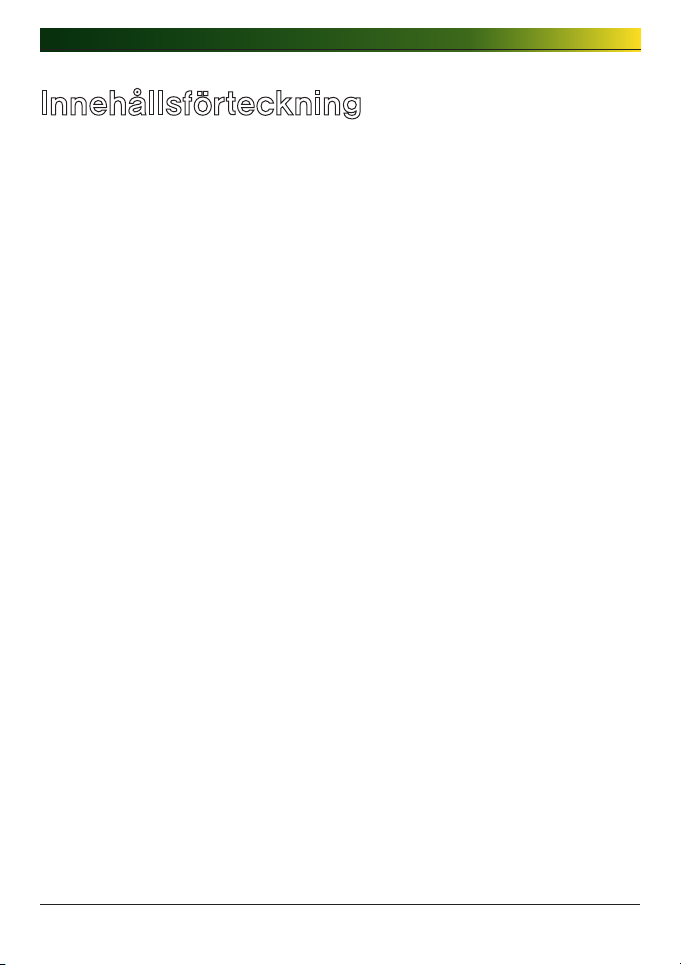
Innehållsförteckning
Innehållsförteckning
1. Introduktion ....................................................10
LG Network Storage Introduction.........................................10
Stödda OS .......................................................................11
Paketets innehåll ..............................................................12
Namn på varje del.............................................................13
2. Installation av LG Network Storage .....................1
Installation och inställning av hårddisk ................................14
‘LG Network Storage Installer’ installation (Installation
av systemfiler för LG Network Storage, volym och RAID-
konfigurering) ..................................................................18
Anslutning av LG Network Storage ......................................20
‘LG Network Storage PC S/W Installer’ installation (Installation
och användning av datorprogrammet) .................................21
Installation av datorprogrammet ................................................ 23
Användning av datorprogrammet .............................................. 24
. Användnng av LCD-panel och frontknapp ..........2
Ström Av / På (POWER-knapp) ...........................................32
Symbolbeskrivning .................................................................. 33
Åtgärdsinställningar (‘←’, ‘→’ -knapparna) ..........................34
Informationsläge ..................................................................... 35
IP-INSTÄLLNINGSLÄGE ........................................................... 37
USB Backup-läge ................................................................... 39
ODD Backup-läge ................................................................... 41
Lagring av data på diskenheter via LG Network Storage (ODD Backup) ....41
Viloläge ...........................................................................................44
Öppning/Stängning av enheten (DISC OPEN-knappen)..........45
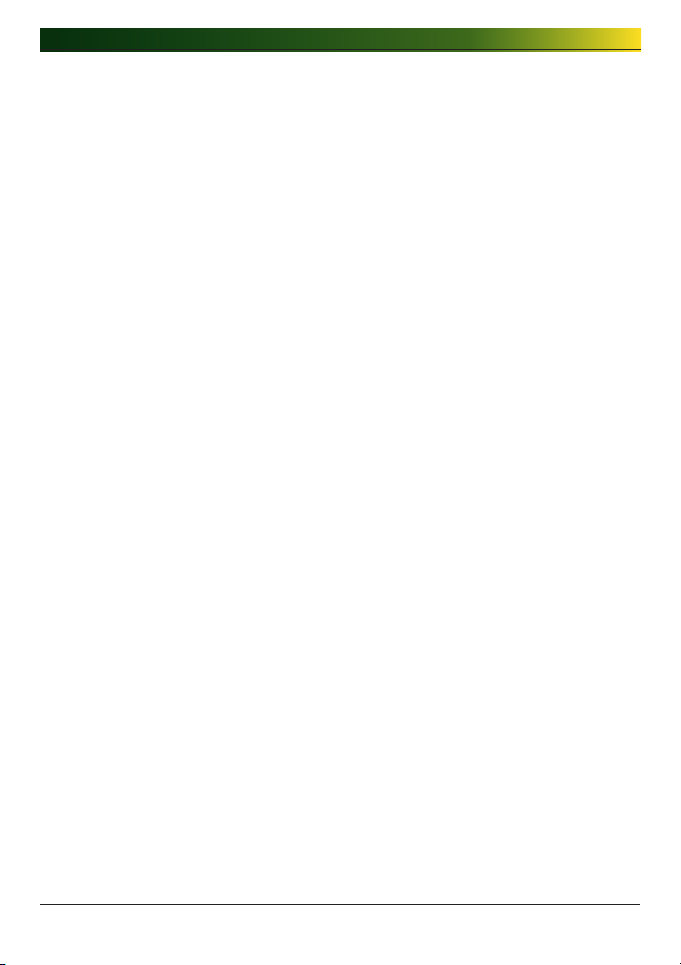
Innehållsförteckning
. Användning av webbmeny för LG Network Storage
(för LG Network-administratörer) .......................
Systeminställningar ...........................................................46
Nätverk ................................................................................. 46
Värd ................................................................................................47
Gränssnitt.........................................................................................47
Arbetsgrupp/Domän ..........................................................................50
Fjärråtkomst ........................................................................... 51
DDNS (Dynamisk DNS) .......................................................................51
Datum & Klockslag .................................................................. 53
Inställning av datum och klockslag ......................................................53
NTP-inställning .................................................................................54
Underrättelse via e-post .......................................................... 54
Volyminställning ...................................................................... 56
Volymkonfigurering ...........................................................................56
Lägg till diskenhet .............................................................................58
Avlägsna diskenhet ...........................................................................59
Hot Swap..........................................................................................59
Papperskorg .....................................................................................60
Selektiv spegling (Selektivt dataskydd för mappar) ...................... 61
Lägg till lista för selektiv spegling ........................................................61
Redigera lista för selektiv mirror ..........................................................62
Radera lista för selektiv mirror.............................................................62
Använd selektiv mirror .......................................................................62
Villkor ..............................................................................................63
Ström .................................................................................... 63
Inställning av viloläge ........................................................................64
UPS-ströminställning .........................................................................65
Viloläge På/Av ..................................................................................66
Språkinställningar ................................................................... 70
Firmware ................................................................................ 71
Uppgradera ......................................................................................71
Initiering ..........................................................................................73
Backup av konfigurering ....................................................................74
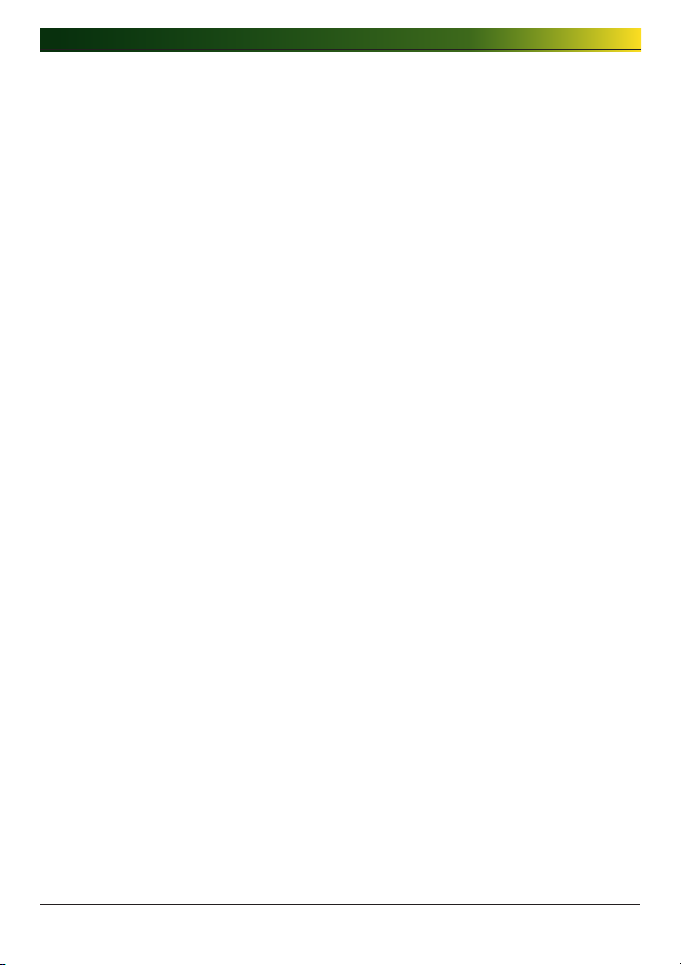
Innehållsförteckning
Hantering av delning av LG Network Storage ........................76
Användare ............................................................................. 76
Grupp .................................................................................... 78
Mapp ..................................................................................... 80
Blu-ray / DVD ..................................................................82
Bränning ................................................................................ 82
Service ...........................................................................86
DLNA(Digital Living Network Alliance) ........................................ 86
Nätverksserver ....................................................................... 90
FTP .................................................................................................90
AFP .................................................................................................92
Nätverksskrivare ..................................................................... 93
iTunes ................................................................................... 97
Time Machine ......................................................................... 99
[Webbinställning] ..............................................................................99
[Mac OS] ........................................................................................ 101
iSCSI ....................................................................................103
[iSCSI Initiator Installation] ................................................................103
[Serversynkronisering] .....................................................................104
[iSCSI-anslutning] ...........................................................................104
Torrent .................................................................................113
[Nedladdning] ................................................................................. 113
[Använd] ........................................................................................ 113
[Inställning] ....................................................................................114
USB Sync ......................................................................115
USB-enhet & Minneskort .........................................................115
Information .................................................................... 120
Status ...................................................................................120
Logg ....................................................................................122
Övre meny ..................................................................... 124
WebDAV ...............................................................................124
Min Information ......................................................................126
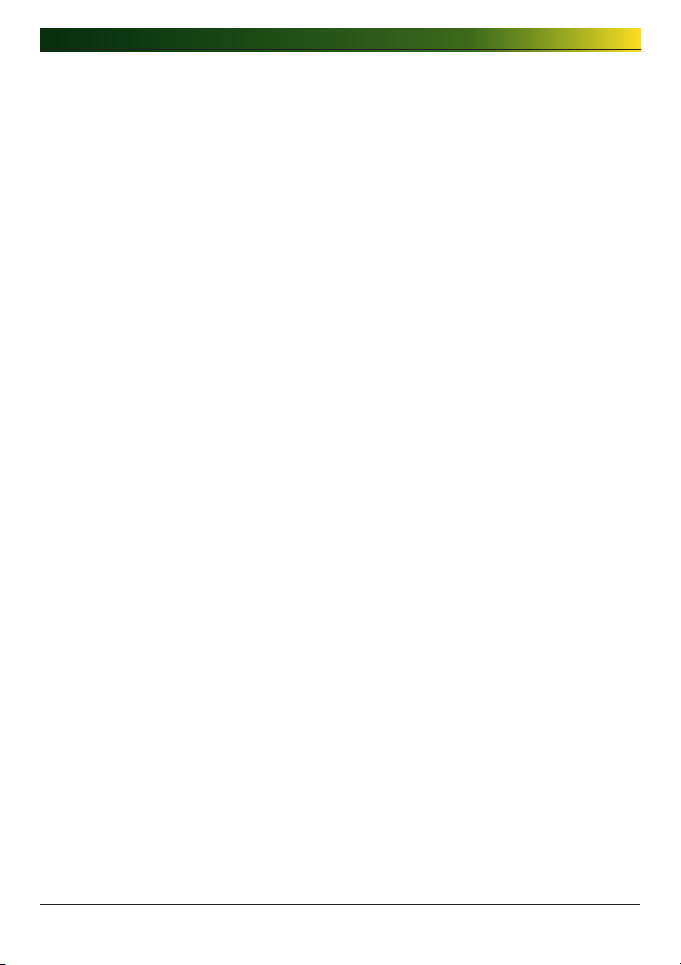
Innehållsförteckning
. Användning av webbmeny för LG Network Storage
(Normala användare) ..................................... 12
Blu-ray / DVD ................................................................ 127
Bränning ...............................................................................127
Övre meny ..................................................................... 131
Min Information ......................................................................131
. LG Network Storage via nätverksenhet .............12
Åtkomst till LG Network Storage data i Windows OS ............. 132
MAC OS-anslutning ........................................................ 136
Linux OS-åtkomst ........................................................... 139
. Underhåll av LG Network Storage .................... 12
LG Network Storage stängning/omstart ..............................142
Initiering av inställning av administratörlösenord och nätverk 143
Val och lagring av systeminformation ................................ 144
Exekvering av självdiagnos ..............................................144
Systemfel eller felaktig funktion ........................................145
Strömavbrott eller fel ....................................................... 145
Temperaturskydd för systemet ..........................................145
. Felsökning av RAID ........................................ 1
Bilaga A Volymkonstruktion & RAID-konfigurering ..............148
Bilaga B Teknisk support ................................................152
Bilaga C Meddelande angående open source-mjukvara ...... 153
Bilaga D Lista över kompatibla/rekommenderade enheter ... 159
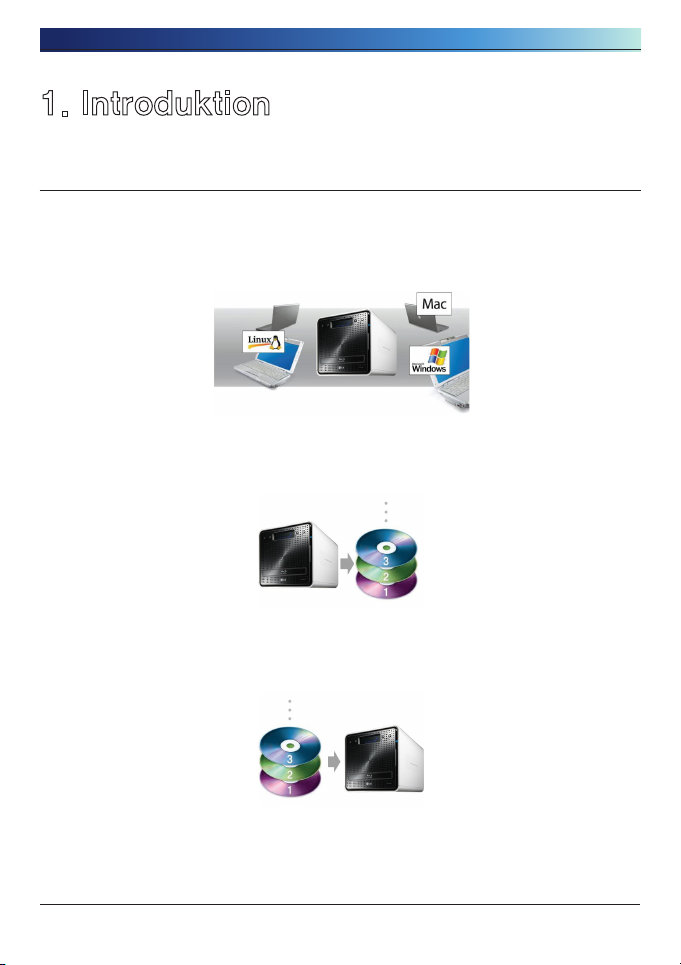
1. Introduktion
1. Introduktion
LG Network Storage Introduction
Tack för att du har köpt LG Network Storage.
1) Nu kan LG Network Storages grundläggande delnings- och datalagringsfunktioner
användas i operativsystemen Windows, Mac och Linux.
2) På ett liknande sätt kan den interna Blu-ray- / DVD-skrivaren användas för att
effektivt lagra data säkert under längre perioder.
3) Dessutom kan Blu-ray- / DVD-enheten användas för att direktkopiera data från
skivor till LG Network Storage.
10
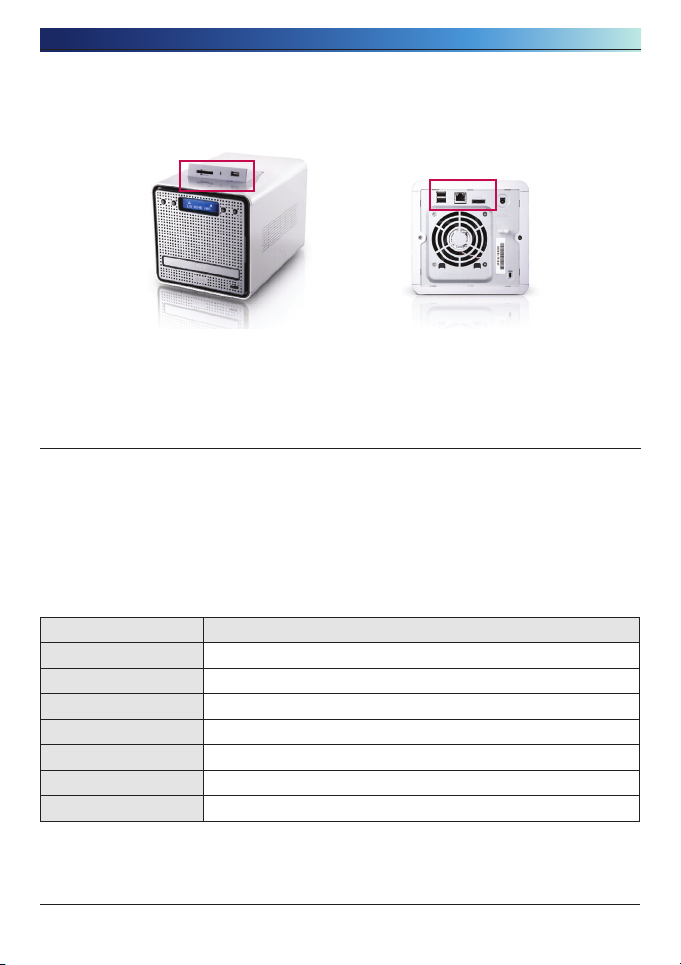
1. Introduktion
4) LG Network Storage tillåter även mobil synkronisering, utan behov av en dator,
eftersom mobila enheter kan direktsynkroniseras med LG Network Storage.
Denna bruksanvisning innehåller snabbinstallationsinformation såväl som detaljerade
alternativ och funktioner.
Stödda OS
LG Nätverkslagringsenhet
∙ Windows XP, Server 2003, Vista
∙ Mac OS 10.x eller senare
∙ Linux (Redhat, Suse, Ubuntu)
PC S/W
PC S/W Stödda OS
NAS Detector Windows XP, Server 2003, Vista, Mac OS 10.x eller senare
NAS Monitor Windows XP, Server 2003, Vista
Comnso Backup Windows XP, Server 2003, Vista
Photo DVD Album Windows XP, Server 2003, Vista
CyberLink Windows XP SP2 or later, Vista
Acrobat Reader Windows, Mac
Flash Player Windows, Mac
11
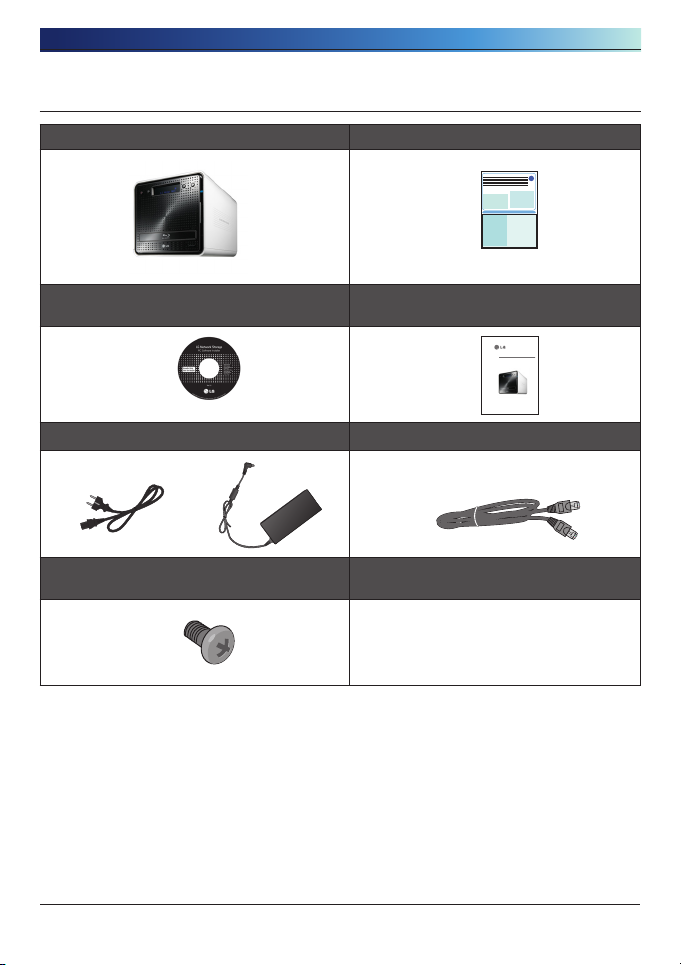
1. Introduktion
N2B1 / N2R1
LG Network Storage
Paketets innehåll
∙ LG Network Storage ∙ Produktgaranti
∙ ‘LG Network Storage PC Software
∙ Snabbinstallationsguide
Installer’
Snabbinstallationsguide
∙ Strömkabel och adapter ∙ LAN-kabel
∙ Fästskruvar för hårddisk (x8) –
endast hölje
* Foton av bilder från bruksanvisningen kan skilja sig beroende på modellkomponenter.
12
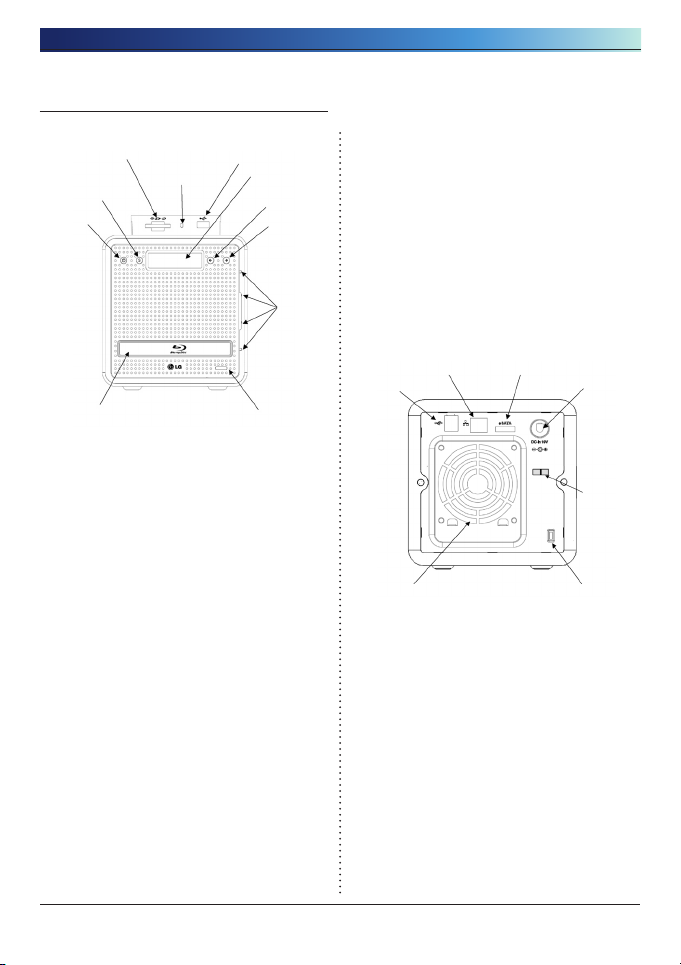
1. Introduktion
Namn på varje del
<Front>
① Strömknapp: ström på, av (för att
② SET (S)-knapp: väljer läge. Att trycka
③ Vänsterpilknapp (<-): bläddrar
④ Högerpilknapp (->): bläddrar i
⑤ Minneskortläsare: stöder SD, MMC,
⑥ Minneskort Aktuellt tillstånd
⑦ USB-port: USB 2.0-gränssnitt
⑧ LCD-fönster: visar aktuellt tillstånd
⑤
②
①
⑪
stänga av strömmen, håll nere
knappen under 3 sekunder utan att
släppa upp den).
ner SET-knappen vid vänteläge
möjliggör en snabb visning av IPinformationen. Knappen används för
att ändra sifferinställningen under
IP-inställning
i menyn, förflyttar markören för
IP-inställningar
menyn, förflyttar markören för IPinställningar Lägesknapp: ändrar
läge
MS and XD
visningsdiod: - Blå : fungerar korrekt
⑦
⑥
⑧
③
④
⑨
⑩
⑨ HDD/ODD-tillstånd visningsdiod:
- Blå : fungerar korrekt
- Röd : onormalt tillstånd
⑩ Öppningsknapp för diskenhet:
öppnar/stänger facket för optisk
diskenhet
⑪ Blu-ray-/DVD-enhet
<Baksidan>
②
①
⑤
① USB-port: USB 2.0-gränssnitt
② LAN-port: LAN-kabelanslutning.
③ e-SATA: Extern SATA II-enhet
support
④ DC-uttag: Anslutning för
strömadapter
⑤ Fläkt
⑥ Kensington-lås: Antistöldlås
⑦ Kabelhållare för adapter: Förhindrar
att adapterkabeln kopplas ur. .
③
④
⑦
⑥
1
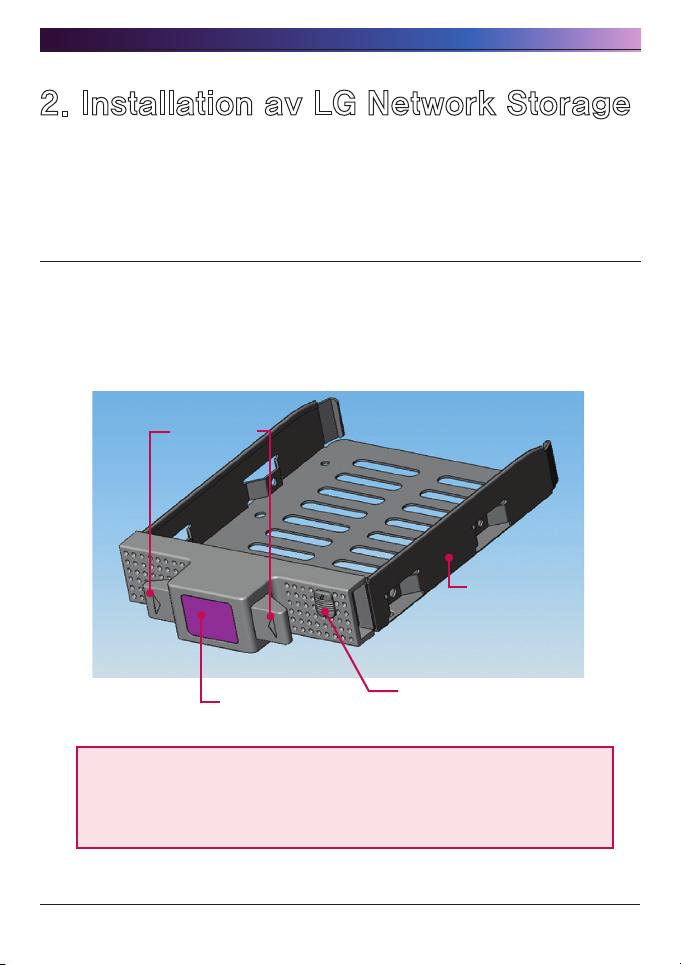
2. Installation av LG Network Storage
2. Installation av LG Network Storage
Följ dessa instruktioner för att installera LG Network Storage. Om LG Network Storage
är intern, gå till <Installation och inställning av hårddisk>, annars gå till <Anslutning av
LG Network Storage>
Installation och inställning av hårddisk
Hårddiskstativet för LG Network Storage visas nedan. Referera till varje del när du
installerar HDD:erna.
Komponenter för hårddiskstativet
Hårddisk
Stativspak
Hårddiskstativ
Hårddiskstativ
Etikett nr.
(Obs!) Om storleken på diskenheterna skiljer sig, kommer RAIDkonfigureringen att använda de minsta diskenheterna som referens för
att mäta alla diskstorlekar, därför kan återstoden inte användas och
hållbarheten minskar.
1
Låsknapp

2. Installation av LG Network Storage
① Se först till att strömmen är avstängd.
② Öppna det främre höljet på huvudsystemet för LG Network Storage.
③ Frigör hårddiskstativet genom att trycka låsknappen uppåt.
④ Håll ner hårddiskstativspaken och dra i hårddiskstativet för att skilja det från
huvudsystemet.
⑤ Sätt i hårddisken i hårddiskstativet och skruva åt de fyra skruvarna med hjälp av
en skruvmejsel.
* Om hårddisken har använts, kommer alla data som finns på den att gå förlorade.
1

2. Installation av LG Network Storage
⑥ Matcha etikettnumret för hårddiskstativet med frontpanelnumret för LG Network
Storage när du sätter in hårddiskstativet i hyllan.
⑦ Tryck in hårddiskstativet i LG Network Storage-huvudsystemet tills du kan höra ett
klickljud.
1

2. Installation av LG Network Storage
⑧ För att undvika att hårddiskstativet lossnar oavsiktligt, tryck ner låsknappen.
⑨ Repetera denna installationsprocedur för alla hårddiskar, en i taget.
1
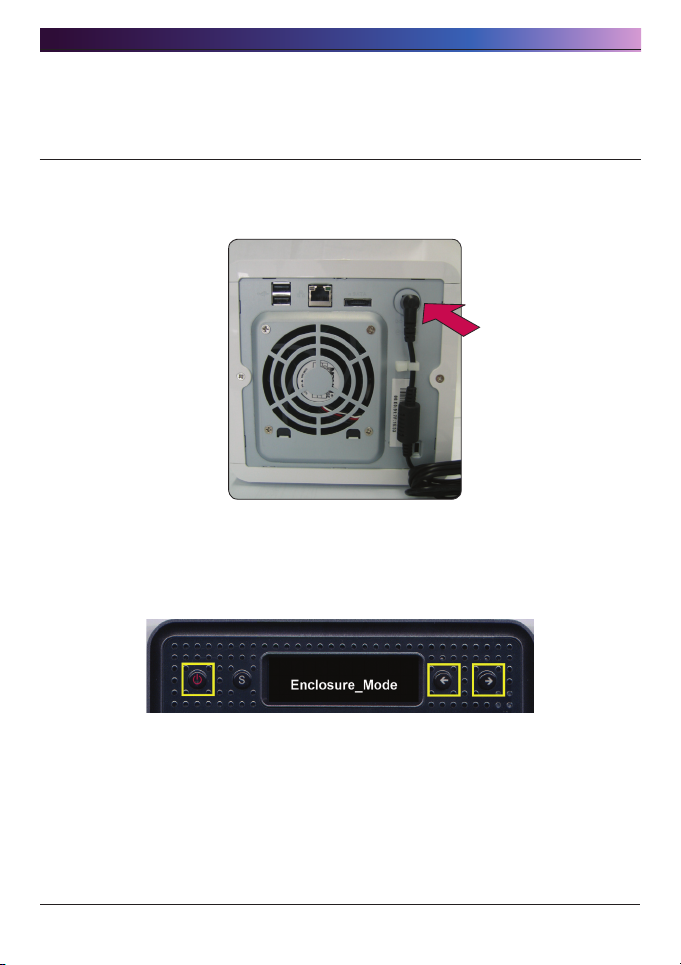
2. Installation av LG Network Storage
‘LG Network Storage Installer’ installation (Installation
av systemfiler för LG Network Storage, volym och RAIDkonfigurering)
① Anslut den medföljande strömadaptern till DC-uttaget. Koppla in “strömkabeln” i ett
eluttag.
Så snart som strömadaptern är ansluten till DC-uttaget, anslut strömkabeln till
uttaget.
② Samtidigt som du håller ner både ‘<-‘ och ‘->’-knapparna, tryck på POWER-
knappen en gång. Så snart som meddelandet “Enclosure_Mode” visas, släpp
pilknapparna.
9
③ Så snart som “Enclosure mode” har slutförts, kommer LG Network Storage
automatiskt att starta om.
I händelse av att strömmen stängs av på ett oväntat sätt innan systemet har nått
“Enclosure mode”, var vänlig återgå till steg 2 och kör “Enclosure mode” igen.
1
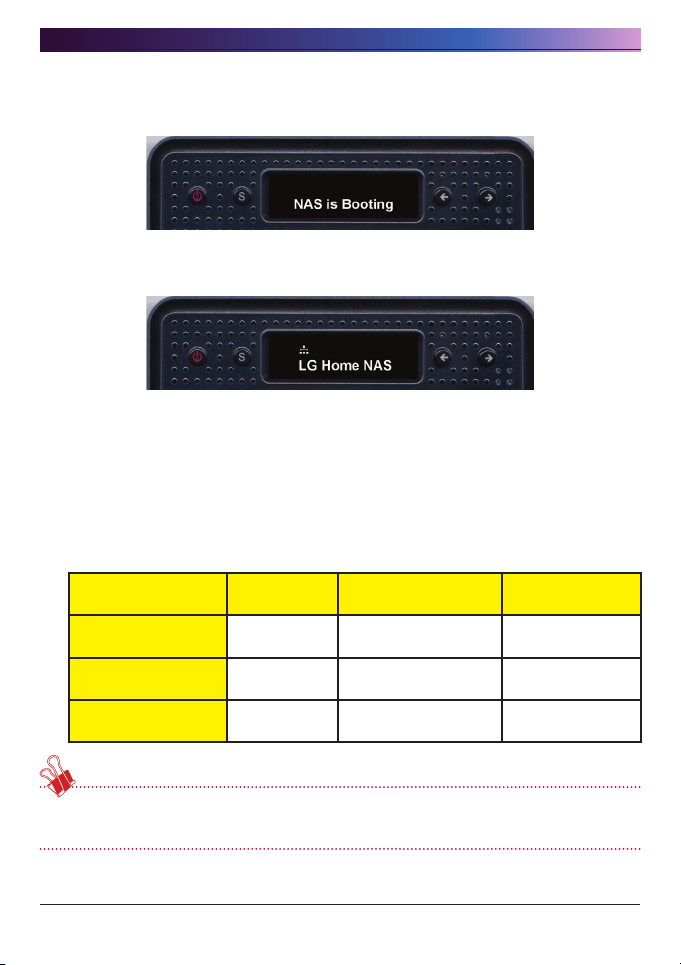
2. Installation av LG Network Storage
④ Systemet laddar systemfilerna samtidigt som det startas om. Man bör inte försöka
komma åt LG Network Storage under systemets omstartsprocess.
⑤ Efter ungefär 60 sekunder är systemomstarten slutförd vilket anges av en
larmsignal. (I händelse av att nätverksanslutningen har aktiverats)
⑥ All grundläggande installation som krävs för att köra LG Network Storage har
slutförts.
För att konfigurera volymen som krävs för lagring av användardata för LG Network
Storage, var vänlig se Kapitel 4 och använd Internet.
* Under RAID-konfigureringen, kommer hårddiskantal och storlek avgöra tiden för
RAID-konfigureringen.
Total HDD-kapacitet Systemfil
Installation
500GB (250 GB * 2) Cirka 10
Volym- och RAID
[Individuella enheter]
Volym och RAID
[RAID 1]
Cirka 5 minuter Cirka 1 timme
minuter
1TB (500 GB * 2)) Cirka 10
Cirka 10 minuter Cirka 1-2 timmar
minuter
2TB (1 TB * 2) Cirka 10
Cirka 20 minuter Cirka 4-5 timmar
minuter
Observera: Det rekommenderas att inte använda LG Network Storage under RAIDkonfigureringen, eftersom detta kommer att leda till försening.
* Om hårddisken har använts, kommer alla data som finns på den att gå förlorade.
1
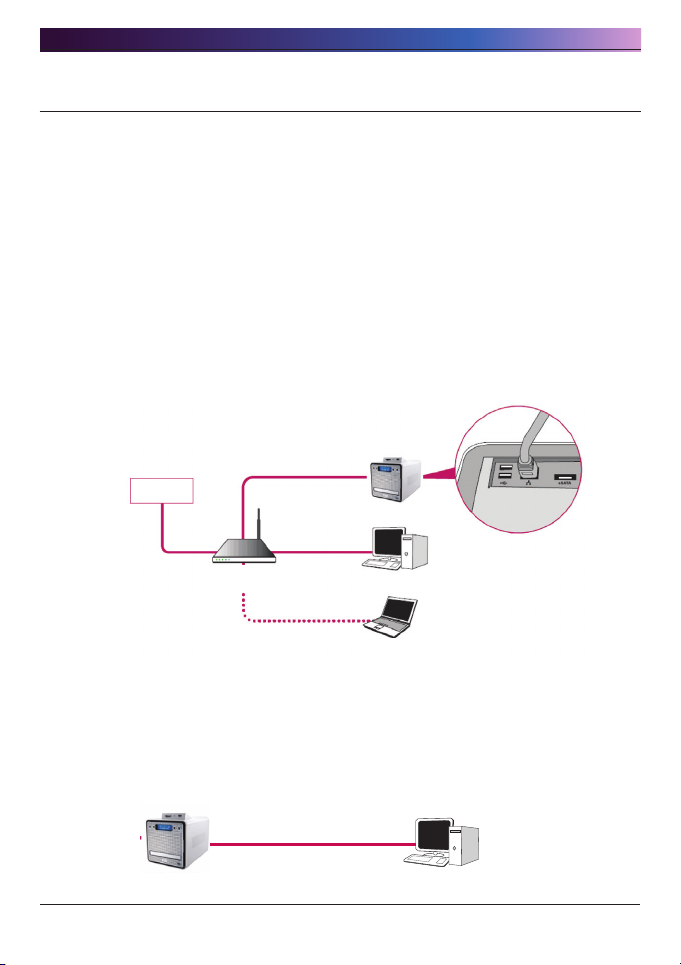
2. Installation av LG Network Storage
Anslutning av LG Network Storage
I en miljö med DHCP-server, kommer val av automatisk IP-sökning efter anslutning
av LG Network Storage till IP router/switch/hubb att hämta nätverksinformationen
från DHCP-servern. För en särskild IP-adress som har tilldelats av nätverkets IPadministratör, är installation med hjälp av en IP-adress, subnet mask, default gateway
och tilldelad DNS-information enkel.
① Med hjälp av de inkluderade LAN-kablarna, anslut LAN-portarna på LG Network
Storage och nätverksenheterna (home router/router/switch/hubb) till varandra eller
anslut dem direkt till LAN-porten på datorn.
A. Om nätverket (home router/router/switch/hubb) används för att ansluta
LG Network Storage (home router/router/switch/hubb) till datorn, använd
följande
Internet
LG Network Storage
home router / router
/ switch / hub
Dator
Notebook
B. Om LG Network Storage ansluts direkt till datorn utan någon annan
nätverksenhet,
måste den anslutas direkt till datorn via en LAN-kabel, IP för LG Network
Storage måste ställas in till DHCP, datorns IP måste ställas in på automatisk
inställning och nätverket måste ställas in automatiskt efter cirka 2 minuter
LAN-kabel
LG Network Storage
20
Dator
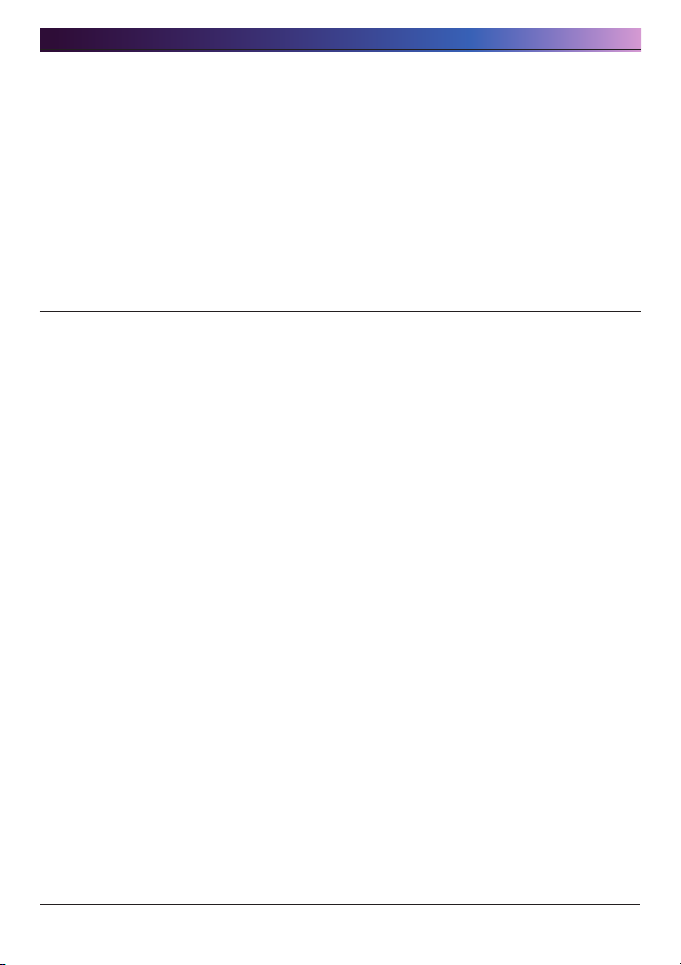
2. Installation av LG Network Storage
* Om LG Network Storage är direkt ansluten till datorn via en LAN-kabel,
går det inte att nå datorns lokala Internet. I detta fall kan datorns Internet
kopplas bort.
② Efter att du har kontrollerat att strömkabeln för LG Network Storage har anslutits,
tryck på strömknappen på framsidan för att aktivera LG Network Storage
‘LG Network Storage PC S/W Installer’ installation
(Installation och användning av datorprogrammet)
“LG Network Storage PC Software Installer”-CD:n som medföljer den köpta LG Network
Storage-produkten inkluderar följande program:
1. NAS Detector
“NAS Detector” hittar snabbt och enkelt LG Network Storage på användarens
nätverk.
2. NAS Monitor
“NAS Monitor” möjliggör realtidsåtkomst till statusen för LG Network Storage och
schemalagda backup-program
3. Comnso Backup
Comnso Backup”-programmet möjliggör realtids-backup eller schemalagd backup
av viktiga data från klientens dator till LG Network Storage. De säkerhetskopierade
filerna kan hämtas när som helst för användning vid behov.
4. CyberLink
CyberLink hjälper till att använda ODD i LG Network Storage.
5. Photo DVD Album
Photo DVD Album-programmet är ett sökprogram för all media som lagras på
användarens dator eller LG Network Storage. Det tillhandahåller även funktioner för
bränning av media eller uppspelning av filmer
21
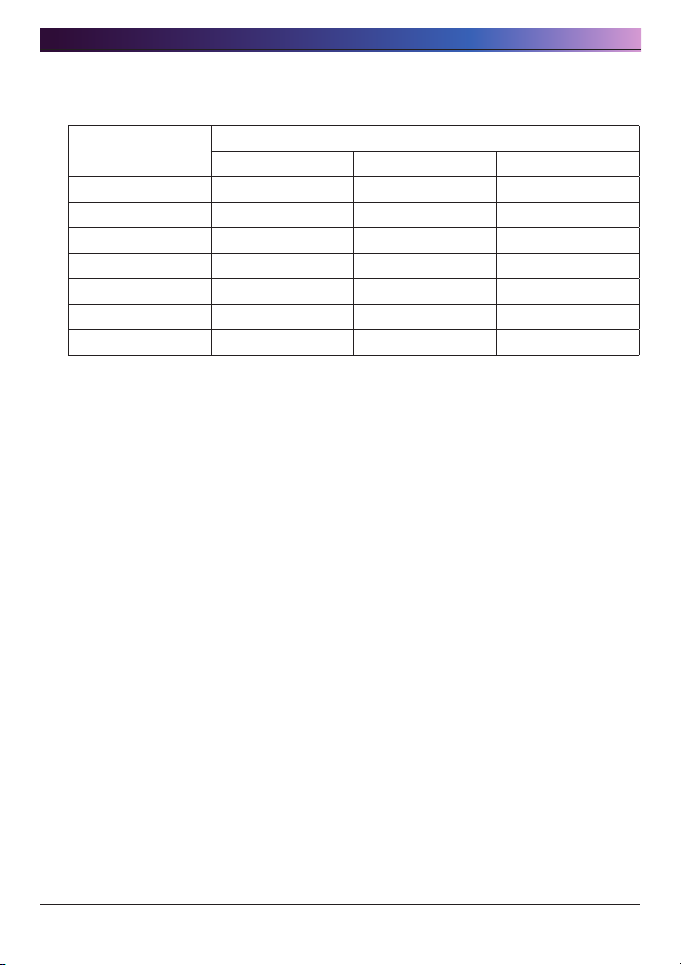
2. Installation av LG Network Storage
Programmen som är tillgängliga för installation kan variera beroende på
användarens OS-miljö.
Program
Windows Mac Linux
Stödda Operativsystem
Acrobat Reader O O -
Flash Player O O -
NAS Detector O O -
NAS Monitor O - -
Comnso Backup O - -
CyberLink O - -
Photo DVD Album O - -
22
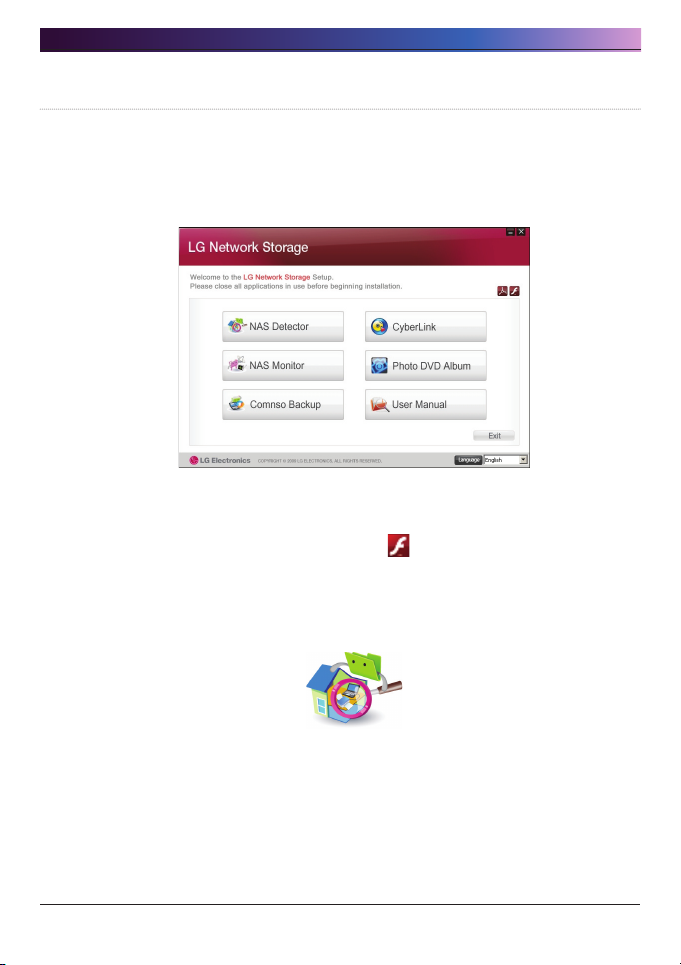
2. Installation av LG Network Storage
2
Installation av datorprogrammet
① Sätt i “LG Network Storage PC Software Installer”-CD:n i datorns skivläsare (CD/
DVD/BD-enhet). Efter en kort stund kommer följande meny att visas.
* Installation på datorer som saknar fiberoptisk enhet kan utföras med hjälp av
iSCSI-funktionen hos LG Network Storage. Var vänlig se 4 Service - iSCSI.
그림 2-19
② Installation av Flash Player krävs för att kunna utnyttja webbmenyn för LG Network
Storage fullt ut. Om användarens dator inte redan har Flash Player installerat,
fortsätt med installationen genom att klicka på .
③ Klicka på knappen “NAS Detector” och installera “NAS Detector” på användarens
dator. Efter installationen kommer genvägssymbolen att visas.
④ För att installera “Comnso Backup”-programmet, klicka på knappen “Comnso
Backup”.
⑤ För att visa bruksanvisningen för LG Network Storage, klicka på knappen “User
Manual”.
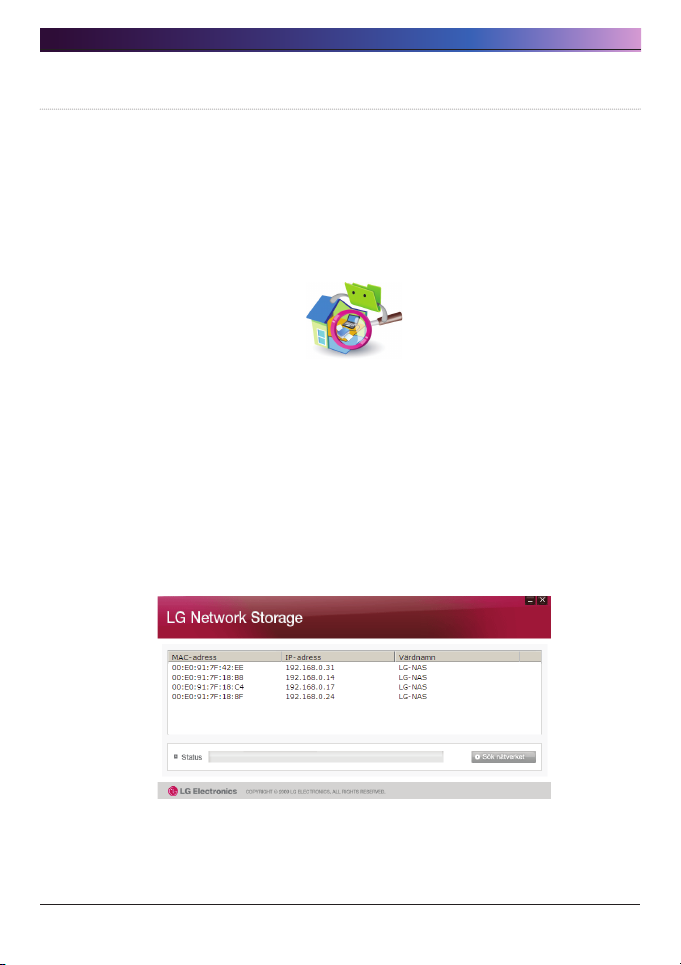
2. Installation av LG Network Storage
2
Användning av datorprogrammet
Detta avsnitt förklarar hur man använder “NAS Detector”
För en detaljerad förklaring av programpaketet, var vänlig se den inbyggda manualen
efter att programmet har installerats. (Comnso back-up/Photo DVD Album/CyberLink
group)
<”NAS Detector”-användning>
① Efter att du har kontrollerat att datorns nätverk är intakt, dubbelklicka på “NAS
Detector”-symbolen på skrivbordet för att öppna programmet.
② ‘NAS Detector’ kommer automatiskt att söka igenom LG Network Storage som är
ansluten till användarens dator.
När sökningen har slutförts, kommer IP-adress, MAC Adress och Host Name-
information för LG Network Storage att visas på skärmen.
Fabriksinställningarna visas nedan.
- MAC-adress: serienummer för varje LG Network Storage-produkt är tryckt på
etiketten på baksidan.
- Host Name : LG-NAS
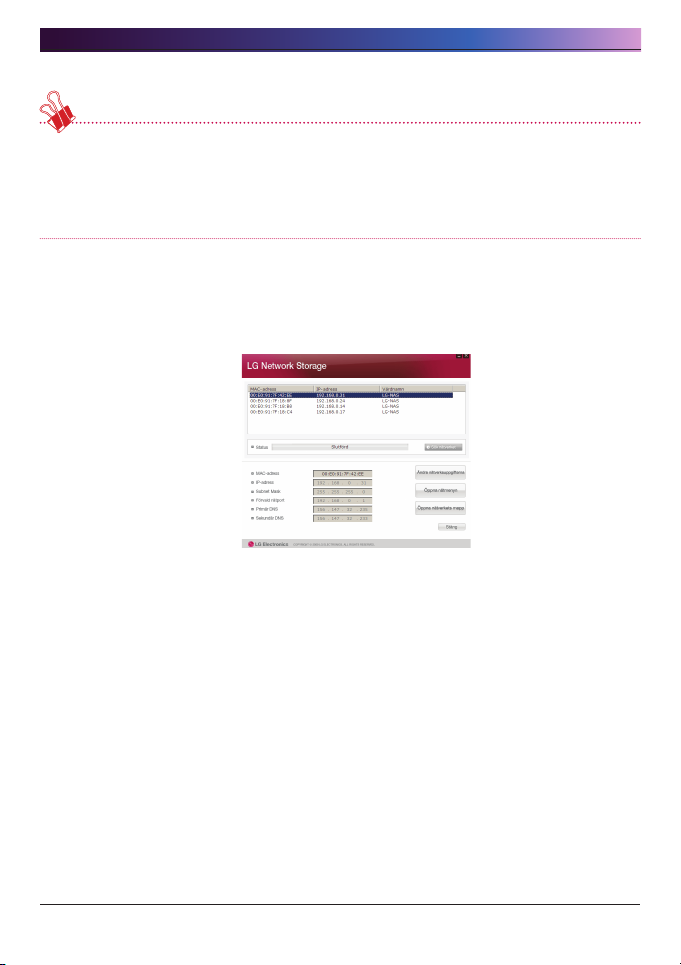
2. Installation av LG Network Storage
* Om önskad LG Network Storage inte kan hittas, klicka på knappen ‘Search
Network’ igen för att starta om sökningen. Om sökningen av ‘NAS Detector’
misslyckas, kontrollera nätverkanslutningen igen. För manuell inställning, se
avsnitt<IP Setup>.
③ Om sökresultatet för LG Network Storage-informationen väljs, såväl som
standardnätverksinformationen för LG Network Storage, inklusive Subnet mask,
Default Gateway och DNS, kommer knapparna ‘Change Network Info’, ‘Open Web
Menu’ och ‘Open Network Folder’ att visas.
* För att ‘NAS Detector’ ska fungera korrekt, måste datorn vara ansluten till samma
home router/router / switch / hubb som LG Network Storage.
2
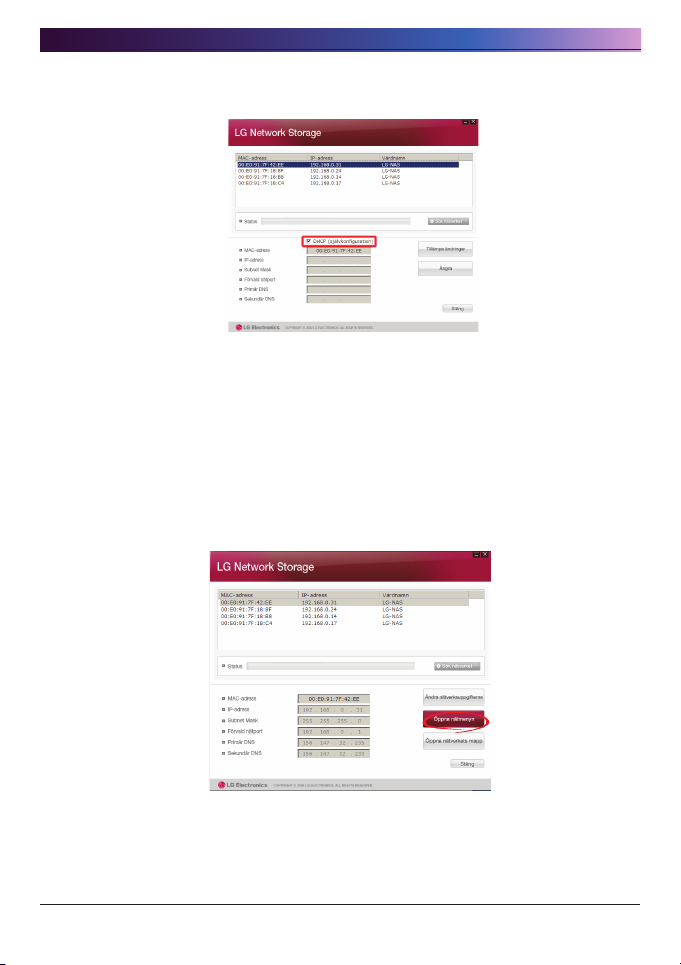
2. Installation av LG Network Storage
④ ‘Change Network Info’ kan väljas för att ändra IP-adressen.
Valalternativet DHCP visas om en router används eller om det finns en DHCP-
server på nätverket.
* Om ingen IP-adress tilldelas, använd IP-adressen “NAS Detector” eller välj
DHCP-alternativet och tilldela en IP-adress automatiskt.
⑤ Om man klickar på knappen ‘Open Web Menu’, kan man nå webbmenyn för vald LG
Network Storage.
2
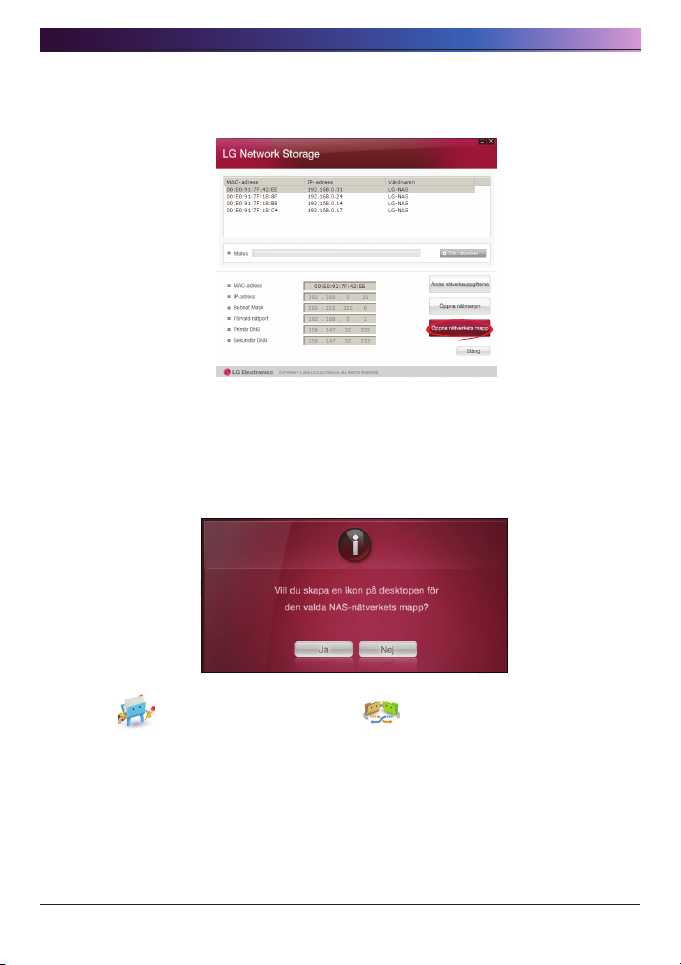
2. Installation av LG Network Storage
2
⑥ Om man klickar på knappen ‘Open Network Folder’, kan man nå nätverksmappen
för LG Network Storage.
⑦ Om man väljer “Open Web Menu” eller “Open Network Folder”, visas ett popup-
meddelande med “Yes”. Om man väljer detta kommer en genvägssymbol att visas
på skrivbordet, varefter webbmenyn och nätverksmappen för LG Network Storage
går att nå enkelt.
Genväg för NAS-webbmeny Genväg för NAS-nätverksmapp
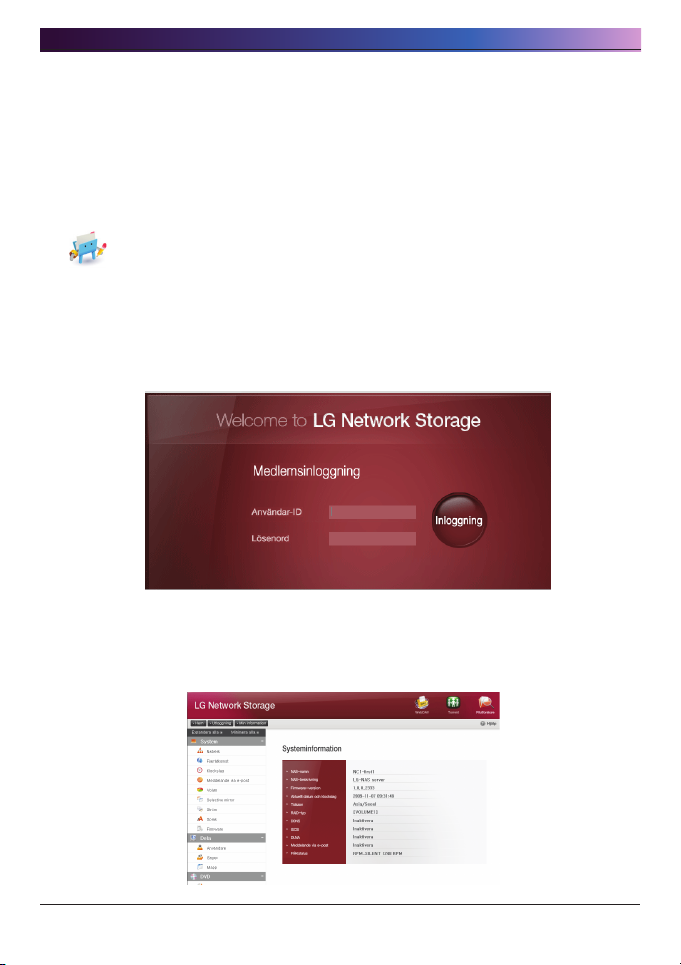
2. Installation av LG Network Storage
2
< Användning av webbmenyn för LG Network Storage >
Webbmenyn erbjuder hanteringsfunktioner för LG Network Storage som exempelvis
Nätverksinformation, Hantering av delning och Servicehantering. Den erbjuder även
menyer för inställning av datalagring via Blu-ray/DVD-enheter och synkroniserad
lagring av mobila enheter.
① Dubbelklicka på genvägsknappen för webbmenyn för LG Network Storage.
② Webbmenyn för LG Network Storage kan användas efter att man har angett
användar-ID och lösenord. Standard-ID och lösenord för LG Network Storage är
‘admin’ och ‘admin’.
* Om systemet befinner sig i viloläge i 40 minuter efter inloggning kommer man
automatiskt att loggas ut av säkerhetsskäl.
③ Efter inloggning, använd funktionerna datainställning, hantering av delning,
servicehantering, Blu-ray/DVD-enhet och mobil synk för LG Network Storage.
Detaljerad information återfinns i <Kapitlet Användning av webbmenyn för LG
Network Storage>.
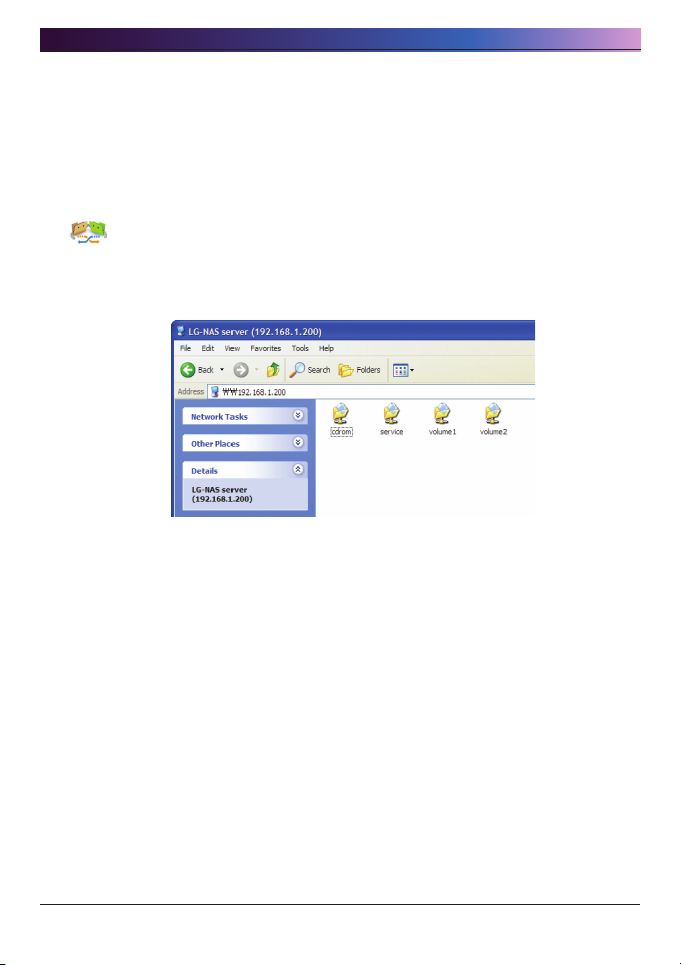
2. Installation av LG Network Storage
2
<Användning av nätverksmappen för LG Network Storage>
Fildelning och lagring kan utföras, i likhet med interna eller externa HDD:er som är
anslutna till datorn.
① Dubbelklicka på genvägen för nätverksmapp för LG Network Storage.
② Blu-ray/DVD-enheten för LG Network Storage under mappnamnet “cdrom” och
“service” / “volume” kommer att visas.
③ För att visa innehållet för skivan som är inmatad i LG Network Storage,
dubbelklicka på mappen ‘cdrom’ och för att öppna hårddisken för LG Network
Storage, dubbeklicka antingen på mappen ‘volume1’ eller ‘volume2’.
* Om innehållet i ‘cdrom’-mappen för LG Network Storage inte visas korrekt, var
vänlig tryck på uppdateringsknappen.
* Standard-ID och lösenord för LG Network Storage är ‘admin’ och ‘admin’.
* Mapparna ‘volume’ / ‘service’ kommer endast att visas efter att användaren har
konfigurerat volymen fullständigt via webbmenyn.
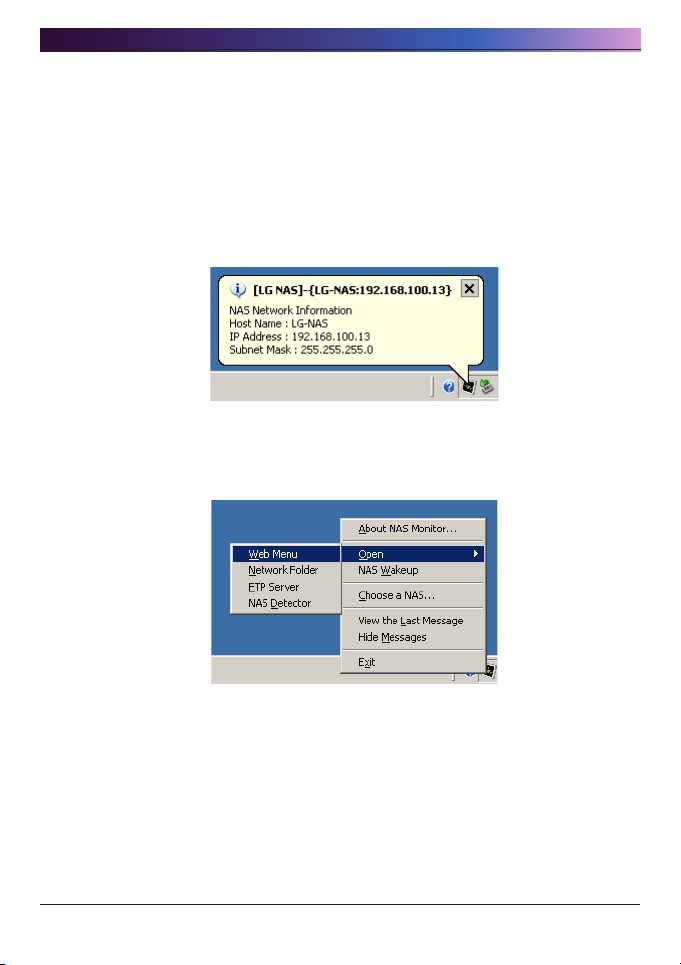
2. Installation av LG Network Storage
<Användning av NAS Monitor>
NAS Monitor erbjuder ett flertal funktioner för att underlätta användningen av LG
Network Storage. Användaren kan exempelvis öppna nätverksmappar eller webbsidor
genom att helt ekelt klicka på MAS Monitor-menyn.
NAS Monitor hämtar helt enkelt en IP-adress via automatisk anslutning med LG Network
Storage. Detta tillåter användaren att enkelt ha åtkomst till nätverksmappen eller
Internet, även efter en ändring av IP-adress utan att ändra inställningarna.
NAS Monitor-symbolen kommer att visas i aktivitetsfältet för Windows när programmet
körs, längs ned i högra hörnet på skrivbordet. Skärmbilden nedan visar menyn som
visas när användaren högerklickar på musen.
0

2. Installation av LG Network Storage
<Web Menu>
Webbmenyn används för att nå webbsida
<Nätverksmapp>
Nätverksmapp används för att öppna nätverksmappen. Dubbelklicka på vänster
musknapp för att öppna nätverksmappen.
<FTP server>
Detta används för att logga in på FTP-servern.
<NAS detector>
NAS Detector-programmet körs för att ändra IP-adressen för LG Network Storage.
Denna meny kommer endast att fungera korrekt efter att NAS Detector har installerats
fullständigt.
<NAS Wakeup>
Denna funktion används för att ändra läget för LG Network Storage från maximalt
energibesparingsläge till normalt läge. Denna procedur tar vanligen cirka 1 minut.
<Välj en NAS>
Användning av en LG Network Storage kommer automatiskt att ställa in en IPadress för NAS monitor. Om man använder flera LG Network Storages, kan det dock
vidarebefordras för många meddelanden till NAS Monitor utan att man vet till vilken
LG Network Storage som meddelandet skickas vid val av meny. Om man väljer en LG
Network Storage kan man därför tillåta att information behandlas för den specifika LG
Network Storage som har valts.
<Visa det senaste meddelandet>
Denna meny visar det senaste meddelandet som skickades.
<Dölj meddelande>
Denna meny döljer meddelandet som skickades från LG Network Storage.
1

. Användnng av LCD-panel och frontknapp
. Användnng av LCD-panel och
frontknapp
Så snart som starten är slutförd, kommer standardskärmen för LG Network Storage att
se ut enligt följande.
* Om LAN-kabeln är urkopplad, kommer symbolen ( ) inte att visas i LCD-fönstret.
Om nätverksanslutningen är instabil eller håller på att hämta IP-adressen, kan det
hända att symbolen ( ) blinkar.
Ström Av / På (POWER-knapp)
Ström På
Efter att POWER-knappen har tryckts in på frontpanelen, kommer följande meddelande
att visas under aktivering av LG Network Storage.
Ström Av
Om man trycker på POWER-knappen under längre tid än 3 sekunder, kommer systemet
att stängas av efter att nedanstående meddelande har visats.
2

. Användnng av LCD-panel och frontknapp
Symbolbeskrivning
① ② ③ ④ ⑤
① Symbolen visar statusen för nätverksanslutningen. Den inaktiveras om LAN-
kabeln kopplas ur och blinkar om kabeln är ansluten. Symbolen kommer också att
blinka om IP-adressen har ställts in för att hämtas automatiskt (DHCP) eller under
processen för hämtning av IP-adress.
② Symbolen aktiveras när en användare har loggat in på LG Network Storage genom
att öppna nätverksmappen.
③ Symbolen aktiveras när minneskortet/USB/e-SATA-enheterna är anslutna.
④ Symbolen aktiveras när CD/DVD/BD-media matas in i BD/DVD-enheten.
⑤ Symbolen aktiveras när volymen är konfigurerad för att spara användarens data.
Om denna symbol fortfarande inte har aktiverats, kan användaren inte skicka några
filer till LG Network Storage även om nätverksmappen öppnas och det kan hända
att det inte går att använda USB-backup- eller ODD-backupfunktionerna.

. Användnng av LCD-panel och frontknapp
Åtgärdsinställningar (‘←’, ‘→’ -knapparna)
Om man trycker på knapparna ‘←’, ‘→’ på framsidan, möjliggörs åtkomst till flera olika
funktioner för LG Network Storage. Åtgärdslägen som aktiveras genom att använda
pilknapparna är följande:
Åtgärdslägen består av de 6 lägena [Standby-skärm] – [Informationsläge] – [IPinställningsläge] – [USB-backupläge] – [ODD-backupläge] – [Viloläge] i denna ordning
och användaren kan bläddra mellan lägena med hjälp av knapparna ‘←’ eller ‘→’. För
varje åtgärdsläge, tryck på Set (S)-knappen i önskat läge.

. Användnng av LCD-panel och frontknapp
Informationsläge
Informationsläge visar aktuell status och information för LG Network Storage. När man
har valt [Informationsläge], kan användaren använda piltangenterna för att växla mellan
[IP-adressinformation] – [System Firmware Version] – [HDD-användningskapacitet]
– [Datum och Klockslag] – [Information om fläktvarvtal].
[IP-adressinformation]
Detta läge ger användaren möjlighet att kontrollera inställningen av IP-adress.
* Om man trycker på Set-knappen från standby-skärmen möjliggörs en snabb
visning av IP-adressen
* Om IP-adressen är inställd för automatiskt hämtning (DHCP), kan IP-adressen
tillfälligt anges som 000.000.000.000 under anslutningsproceduren till DHCP-
servern.
[Information för System Firmware Version]
Detta visar versionen för den firmware som är installerad på systemet.
[Micom Firmware Version Information]
Detta visar versionen för den Micom firmware som är installerad.

. Användnng av LCD-panel och frontknapp
[HDD-användningskapacitet]
Detta visar hårddiskens använda kapacitet i jämförelse med dess totala kapacitet med
en procentsats (%).
* Om volymen inte är konfigurerad i förväg, kommer ‘HDD-konfig först’ att visas.
[Information om Datum och Klockslag]
Detta visar aktuellt datum och klockslag som är inställt för LG Network Storage.
[Information om fläktvarvtal]
Detta ger möjlighet att kontrollera aktuellt fläktvarvtal per minut för LG Network Storage.

. Användnng av LCD-panel och frontknapp
[1] Static IP G
[2] DH CP IPG [3] Cancel Se tupG
IP-INSTÄLLNINGSLÄGE
IP för LG Network Storage kan ställas in genom att använda Set-knappen och öppna
[IP-INSTÄLLNINGSLÄGE].
Pilknapparna kan användas för att navigera genom menyerna [Manuell inställning av
IP] – [Automatisk inställning av IP] – [Återgå till standby-skärm] och Set-knappen kan
användas för att öppna valfri meny.
För manuell IP-inställning, var vänlig utför följande:
① Tryck på Set-knappen när [1] Statisk IP visas. Nedanstående meddelande kommer
att visas.
② Tryck på Set-knappen igen.
③ Aktuell IP-adress kommer att visas och markören kommer att placeras på den
första siffran. Om man trycker på Set-knappen kommer siffran att ökas med 1. Så
snart som önskat nummer har nåtts, tryck på den högra piltangenten för att flytta till
nästa siffra. För att återgå till föregående siffra, tryck på den vänstra piltangenten
för att flytta markören till vänster.

. Användnng av LCD-panel och frontknapp
④ Om man trycker på den högra piltangenten när man befinner sig på den sista
siffran, kommer markören att förflyttas till nästa inställningsvärde.
⑤ Tryck på Set-knappen.
⑥ Ställ in network mask-värdet genom att följa proceduren för inställning av IP-
adress.
⑦ Tryck på Set-knappen.
⑧ Ställ in gateway adress genom att följa proceduren för inställning av IP-adress.
* LG Network Storage rekommenderar att användaren ställer in IP-adressen som
har getts till IP-administratorn manuellt för att förhindra potentiella konflikter med
en router eller andra nätverksenheter.

. Användnng av LCD-panel och frontknapp
USB Backup-läge
LG Network Storage tillhandahåller funktioner för att enkelt lagra data från USB,
minneskort eller andra flyttbara enheter på LG Network Storage med ett enkelt
knapptryck.
Observera: Vissa minneskort kan behöva en adapter. (En lista över minneskort som är
kompatibla med LG Network Storage återfinns på http://www.lge.com. Det kan hända
att LG Network Storage inte fungerar korrekt om ett minneskort som inte återfinns på
denna lista används.
[Enkel backup – OneTouch Backup]
Anslut USB-enheten eller minneskortet till LG Network Storage. Så snart som systemet
läser enheten, kommer följande meddelande att visas.
① För att lagra, tryck på Set (S)-knappen och för att avbryta, tryck på
vänsterknappen (L) ‘←’.
※ *I händelse av att flera typer av externa enheter är inkopplade, kommer lagring
att ske för den enhet som kopplades in sist.
② Statusen för data som lagras kommer att visas som en procentsats (%).
③ Så snart som lagringen har slutförts, kommer en mapp som namnges efter
lagringsenhetens tillverkare att skapas i service/backup/USB-mappen. Detta gör
det möjligt att skilja denna mapp från andra enheter i framtiden. Undermappar
kommer att skapas vid lagringsdatumet för att spara allt innehåll för USB-enheten
eller minneskortet i LG Network Storage.

. Användnng av LCD-panel och frontknapp
Mappnamnen kommer att skapas automatiskt enligt följande:
Sparas i Mappnamn
Service/backup/USB Namn på tillverkare_Serienummer./ Fillagring format/Datum
som mappen skapades
※ I händelse av enkel lagring, om en lagringsenhet lagras flera gånger, kommer
data från den sista lagringen att sparas under den sista lagringsmappen. Om
en enhet lagras mer än en gång samma dag, kommer ett serienummer att följa
efter datumet. Mapparna som skapades för den allra första lagringen kommer att
inkludera alla data från den externa lagringsenheten och efterföljande lagringar
kommer endast att spara extra mappar eller filer i jämförelse med tidigare
lagringsdata.
För ytterligare detaljer angående den sista lagringsmappen, se Kapitel 4 - Inställning
av USB-synkronisering.
[USB Backup-läge]
Användning av pilknapparna för att växla till USB Backup-läge och aktivering av Setknappen kommer att aktivera på samma sätt som den enkla lagringen.
För USB-lagring kan användaren logga in på webbsidan och ställa in de relevanta
avsnitten. För ytterligare detaljer angående den sista lagringsmappen, se Kapitel 4
- Inställning av USB-synkronisering.
0

. Användnng av LCD-panel och frontknapp
[1] Dat a CopyG
[2] Im age Copy G
[3] Ca ncel Cop yG
ODD Backup-läge
Lagring av data på diskenheter via LG Network Storage (ODD Backup)
LG Network Storage tillhandahåller funktioner för lagring av data som sparats
på optiska skivor som CD/DVD/Blu-Ray på LG Network Storage med ett enkelt
knapptryck.
① Mata in den optiska skivan som ska lagras i BD/DVD-enheten för LG Network
Storage.
② Så snart som systemet läser den optiska skivan, kommer den optiska skivtypen att
visas på LCD:n.
③ Så snart som den optiska skivan har identifierats, använd pilknapparna för att växla
till [ODD Backup-läge] och välj med hjälp av Set-knappen.
④ Så snart som [ODD Backup-läge] har öppnats, använd pilknapparna för att välja de
3 typer av menyer som visas nedan:
⑤ Om man väljer önskad lagringsmetod och trycker på Set-knappen, kommer
lagringen att påbörjas.
⑥ Progress of data saved will appear in percentage (%).
1

. Användnng av LCD-panel och frontknapp
⑦ Om man trycker på knappen ‘←’, kommer lagringen att avbrytas.
⑧ Så snart som lagringen är slutförd, kommer följande meddelande att visas:
[Kopiering av data]
Detta är en funktion för att lagra en säkerhetskopia av skivans innehåll på LG Network
Storage, som är en exakt kopia av originalet.
Om man väljer datakopieringsfunktionen kommer användarens data att
säkerhetskopieras i undermappar som skapas efter lagringsdatum under service/
backup/diskdata-mapparna. Om en kopiering av data utförs mer än en gång samma
dag, kommer ett serienummer att följa efter datumet.
2

. Användnng av LCD-panel och frontknapp
[Kopiering av bild]
Detta lagrar innehållet på en skiva i iso-bildfilformat.
Så snart som lagringen är slutförd, kommer användarens data att sparas i undermappar
som skapas efter lagringsdatum under service/backup/disc-image-mapparna. Om en
kopiering av data utförs mer än en gång samma dag, kommer ett serienummer att följa
efter datumet.
Dock kommer inte bildkopiering att fungera korrekt i följande fall:
① Om den optiska skivan är upphovsrättsskyddad, kommer meddelandet ‘skivan
stöds inte’ att visas på LCD:n och lagringen kommer inte att genomföras.
② Skivor som har bränts i multisessioner kommer inte att stödja Image-lagring.

. Användnng av LCD-panel och frontknapp
Viloläge
Viloläget stänger alla tjänster hos NAS och minimerar energiförbrukningen för
systemet, inklusive att HDD:n kör NAS i maximalt energibesparingsläge. I maximalt
energibesparingsläge kommer alla ovanstående symboler att försvinna.
För att växla från viloläge till normalt läge, tryck på valfri tangent, förutom Powerknappen. Om man loggar in på webbsidan och anger administratörlösenordet, kommer
också att ändra inställningen till normalt läge.
I viloläget är majoriteten av tjänsterna inte tillgängliga, inklusive SMB (Samba).
Maximalt energibesparingsläge är inte tillgängligt när iSCSI-funktionen är aktiverad.

. Användnng av LCD-panel och frontknapp
Öppning/Stängning av enheten (DISC OPEN-knappen)
Om man trycker på knappen “DISC OPEN” längst ner på framsidan kommer skivfacket
där man kan placera skivan att öppnas. Om man trycker på knappen “DISC OPEN” eller
försiktigt skjuter in facket när det är öppet, kommer facket att stängas.

. Användning av webbmeny för LG Network Storage (för LG Network-administratörer)
. Användning av webbmeny för LG
Network Storage (för LG Networkadministratörer)
Systeminställningar
Nätverk
I Nätverksinställningsmenyn, måste en viktig inställning göras för att ansluta LG
Network Storage till nätverket. Om inställningen inte är korrekt utförd, kommer
anslutningsproblem att uppstå i senare stadier, därför måste man vara noggrann.

. Användning av webbmeny för LG Network Storage (för LG Network-administratörer)
Värd
① Tilldela ett värdnamn för LG Network Storage.
Servernamnet är begränsat till 12 tecken, detta kan utgöra en kombination av
bokstäver, siffror, understreck och bindestreck; det första tecknet måste dock vara
en bokstav eller siffra.
Tillåtna namn: LG-NAS, LGNAS-123
Ej tillåtna namn: LG_NAS, -LGNAS,123-LG, LG-#, LG/N
② Skriv in värdbeskrivning.
Värdbeskrivningen är begränsad till 24 tecken; detta kan vara en kombination av
bokstäver, siffror, understreck, bindestreck och mellanslag. Denna förklaring gäller
endast Windows-klienten.
Gränssnitt
Nätverksgränssnittets IP-egenskaper specificeras. Under systemanslutning måste man
iaktta försiktighet eftersom restriktioner kan skapas.
Om en IP-adress tillhandahålls av nätverksadministratören eller om det finns en specifik
IP-adress som användaren önskar använda, välj ‘Manuell IP-inställning’ och ange IPadress, subnet mask, default gateway och DNS-adress.

. Användning av webbmeny för LG Network Storage (för LG Network-administratörer)
∙ IP-adress: Ange önskad IP-adress.
∙ Subnet Mask: Ange den subnet mask som passar aktuell nätverksmiljö.
∙ Default Gateway: Definiera den utgående rutten. Om ingen gateway existerar
på nätverket, ange IP-adressen.
∙ Standardadress för DNS-server: DNS hanterar konverteringar mellan
domännamn och IP-adresser. Om DNS inte är korrekt konfigurerad, är det
möjligt att e-postmeddelanden, DDNS:er eller domäner inte fungerar korrekt.
∙ Sekundär adress för DNS-server: Ange den sekundära DNS-serveradressen.
* Om de exakta värdena är okända, var vänlig kontakta Internetleverantören (ISP)
eller nätverksadministratören.
[Att hämta en IP-adress automatiskt]
För att hämta en IP-adress automatiskt, välj ‘Hämta IP-adress automatiskt (DHCP)’.
Detta alternativ kan användas om det finns en DHCP-server (eller Internet-router)
på nätverket. Så snart som DHCP-alternativet aktiveras, kommer anslutningen till
webbmenyn att avbrytas och en ny IP-adress bör bekräftas via LCD-skärmen eller NAS
Detector-programmet. DHCP-inställningen kommer normalt att förnya användarens IPadress från DHCP-servern, vilket orsakar oavsiktliga ändringar av IP-adress och kräver
noggrann övervakning.
I händelse av att det är inställt för automatiskt IP-adress utan en DHCP-server
på nätverket, kommer en Link Local-adress som 169.254.XXX.XXX att ställas in
automatiskt. Detta kan användas när datorn och nätverkskabeln är direkt anslutna och
datorns adress också är inställd på ‘Hämta IP-adress automatiskt’.

. Användning av webbmeny för LG Network Storage (för LG Network-administratörer)
[Inställning av Ethernet Frame Size]
Konfigurering av ethernet frame size. Om frame size är okänd, ställ in den på 1500.
* Ethernet Frame Size: Om Ethernet frame size är minst 1500 gigabits, kan
specificerade filer skickas snabbt och enkelt. I detta fall, ändras inte bara LG
Network Storage, utan även frame sizes för datorn och home router/router/hubb/
switch. Annars kommer prestandan att reduceras.

. Användning av webbmeny för LG Network Storage (för LG Network-administratörer)
Arbetsgrupp/Domän
Skapa en workgroup och domäner som Windowsnätverket stöder. Detta möjliggör
åtkomst till den delade mappen för LG Network Storage i Windows. Utöver detta, stöder
LG Network Storages domänservice ett Windows Active Directory, vilket möjliggör
import av existerande användarinformation snabbt och enkelt.
① Välj lämplig ‘Workgroup’ eller ‘Domän’ beroende på vilken miljö som LG Network
Storage ska köras i.
② När du väljer ‘Workgroup’, ange det workgroup-namn som krävs. Eller när man
väljer ‘Domän’, ange domännamn, ID för domänadministratör och lösenord.
* Domän: I användarmiljön för den aktiva katalogen, bör domäninställningarna
inte skapas i den lokala Användar/Gruppmappen, utan de bör skapas i
domänens Användar/Gruppmapp. När domäninställningarna skapas, måste
nätverksadministratören vara tillgängligt för att bistå med hjälp, eftersom
användaren måste ha tillgång till all information angående Namnservern. Om
felaktig information matas in, kommer delning och användning av LG Network
Storage att vara begränsad. I händelse av att Workgroup/Domain är okänd,
rekommenderas användning av standardvärden.
0

. Användning av webbmeny för LG Network Storage (för LG Network-administratörer)
Fjärråtkomst
DDNS (Dynamisk DNS)
Användning av DDNS och anslutning av LG Network Storage externt via
domännamn är möjligt. (Exempel: http://mittnamn.lgnas.com eller ftp://mittnamn.
lgnas.com). Att registrera och ansluta serverns IP-adress till en fast IP är möjlig,
dock tillåter DDNS är bekväm anslutning i en dynamisk IP-miljö, där IP ändras då
och då. Ändring av IP-adress övervakas och mappas till ett domännamn i realtid.
Därför finns det inget behov av att komma ihåg IP-adresser eftersom det kommer
att finnas en fast adress. (t.ex. mittnamn.lgnas.com)
①
②
③
① DDNS: Välj ‘Aktivera’
② Domännamn: Ange domännamn som ska
③ användas. DDNS-lösenord: Ange lösenord.
♣ Lösenordet krävs i händelse av att domännamnet måste omregistreras på grund
av bland annat initering av systemet eller utbyte av LG Network Storage. Det är
viktigt att komma ihåg lösenordet.
④ Klicka på knappen ‘Apply’.
♣ Om ‘Inaktivera’ väljs efter att en domännamn har registrerats, kommer den
tidigare registrerade domänen att avlägsnas och därför kan inte domännamnet
registreras i andra LG Network Storages. Försiktighet måste iakttas under
inställningen.
1

. Användning av webbmeny för LG Network Storage (för LG Network-administratörer)
[UPnP]
UPnP port forwarding används av LG Network Storage för att direkt ta emot
förfrågningar från routern som är ansluten till LG Network Storage. Fjärråtkomst
till LG Network Storage via en DDNS kräver vanligen en särskild inställning för
att routern ska vidarebefordra nätverksförfrågningar som tas emot av routern
till LG Network Storage och UPnP port forwarding-funktionen gör det möjligt för
routern att vidarebefordra data utan en separat routerinställning. (Detta alternativ
är endast tillgängligt om routern är av sådan typ att den stöder UPnP port
forwarding-funktionen.
① Kontrollera huruvida adressen för routern som för närvarande är ansluten till
Network Storage visas korrekt.
② Om routerns adress visas korrekt, bör det visas om routerns port forwarding-
funktion har aktiverats.
③ Välj knappen ‘Applicera’.
♣ Om routern inte stöder UPnP port forwarding-funktionen eller om funktionen är
inaktiverad, är det möjligt att UPnP port forwarding inte fungerar korrekt.
2

. Användning av webbmeny för LG Network Storage (för LG Network-administratörer)
Datum & Klockslag
Inställning av systemtiden. För att filerna som laddas upp till den delade mappen
ska visa korrekt klockslag och loggtider, bör systemtiden ställas in korrekt.
Inställning av datum och klockslag
① För att manuellt ställa in datum och klockslag, klicka på knappen ‘Redigera’.
Använd ‘standardtidszon’ för att ställa in aktuell lokal region för LG
Network Storage. Inställningen av standardtidszonen kan påverka NTP och
användarcertifikatet för domänen, så exakta värden måste anges.
② Lokal tid kommer att användas genom att klicka på knappen ‘Använd lokal tid’.

. Användning av webbmeny för LG Network Storage (för LG Network-administratörer)
NTP-inställning
Network Time Protocol (NTP) ställer regelbundet in sig mot en extern tidsserver för
att hämta och synkronisera sig med korrekt tid. Denna korrekta tid bör kontinuerligt
aktivera NTP. För att använda Default Time Server, se pool.ntp.org server time.
Underrättelse via e-post
Genom användning av underrättelse via e-post, kan användningen av LG Network
Storage kontrolleras regelbundet. Registreringsinformation och resultat kommer att
skickas till användare efter deras nya registrering.
① För att konfigurera underrättelse via e-post, klicka på knappen ‘Redigera’.

4. Användning av webbmeny för LG Network Storage (för LG Network-administratörer)
② För att använda det kryssa för ‘Aktivera’ om ‘Inaktivera’ inte används. Om
‘Aktivera’ är ikryssad, fortsätt med följande steg:
③ SMTP Server-adress: Ange Mail Server-adressen. Se informationssidan i
nätverksadministratörens Mail Service och ange korrekt SMTP Server Adressvärde. (t.ex. smtp.mail.yahoo.com) I händelse av att portnumret som används
för mail servern inte är standardvärdet, bör portnumret registreras bredvid
serveradressen. Detta är i allmänhet fallet när SMTP SSL har tilldelats. (t.ex.
smtp.gmail.com:446)
④ SMTP-verifiering: När man skickar meddelande, kan det vara nödvändigt att
logga in, beroende på mail server. I händelse av en egen mail server, måste
SMTP-verifieringen vara aktiverad. (t.ex. Smtp.Webmail SMTP-servrar som
yahoo.com utför certifieringsprocesser. Se hjälpavsnittet för user webmail
service)
⑤ SMTP SSL Support: Vissa mailservrars inloggningsinformation krypteras och
skickas. Vid denna tidpunkt måste SMTP SSL Support vara aktiverad. (t.ex.
Smtp.Webmail SMTP-servrar som gmail.com utför certifieringsprocesser. Se
hjälpavsnittet för user webmail service)
⑥ Ämne: Informationsmeddelandets ämne kan specificeras eller ändras.
⑦ Mottagarens e-postadress: Ange den mottagande administratörens adress.
⑧ Notifieringsaktivator: Ställ in informationen angående regelbunden användning
av HDD:n. I händelse av att man inte vill ta emot meddelanden regelbundet, kan
alternativet inaktiveras.
⑨ HDD Status utskickstid: Utskickningsfrekvensen för användningsinformationen
för HDD:n kan bestämmas (dagligen/veckoligen/månatligen).
55

. Användning av webbmeny för LG Network Storage (för LG Network-administratörer)
Volyminställning
För att data ska kunna sparas på LG Network Storage, måste volymen ställas in. Om
volymen är konfigurerad, kommer hårddiskssymbolen att visas längst till höger på LCD,
men om volymen inte är konfigurerad, visas inte hårddisksymbolen och anslutningen för
nätverksenheten, USB-backup, ODD backup och andra funktioner kommer inte att vara
tillgängliga.
Denna produkt tillhandahåller följande 5 volymkonfigureringsmetoder för användarens
behov:
- RAID 0 (striping)
- RAID 1 för viktiga data (mirroring)
- Linjär (JBOD) volym
- RAID 1 (mirroring) + JBOD-volym
- Enskilda diskenheter (disk 1, disk 2)
♣ Bilaga A inkluderar detaljerade instruktioner angående volymkonstruktion
och det rekommenderas att man refererar till listan över rekommenderade
hårddiskenheter genom att besöka den URL som tillhandahålls i Bilaga D.
♣ När volymen konfigureras, tilldelas en del av hårddisken till LG Network Storage-
systemet. Därför kommer storleken för volymen att visas som mindre än den
egentliga storleken på hårddisksenheten, när volymkonfigureringen har slutförts.
Volymkonfigurering
För att konfigurera volymen, följ nedanstående procedur. Konfigurering av volymen
kommer att avlägsna alla existerande användardata på hårddisken och dessa kan inte
återskapas.
① Logga in på webben och öppna system → volym.

. Användning av webbmeny för LG Network Storage (för LG Network-administratörer)
② Längst upp återfinns det aktuella volymfältet och en detaljerad beskrivning. Om
volymen inte har konfigurerats ännu, kommer det inte att finnas någon detaljerad
beskrivning.
③ Menyn “ny volymkonfigurering” under “ändra volymkonfigurering” nedan består
av “RAID 1 (striping)”, “RAID 1 för viktiga data (mirroring)”, “linjär (JBOD)
volym”, “RAID 1 (mirroring) + linjär (JBOD) volym” och enskilda diskenheter
(disk 1, disk 2). Välj ett av ovanstående alternativ och tryck på knappen
“verkställ”.
④ Val av RAID 1 (mirroring) + linjär (JBOD) aktiverar glidlisten nedan för val av
storlek. Flytta på glidlisten för att bestämma storlek och tryck på knappen
“verkställ”.
⑤ För att använda endast en diskenhet, måste användaren ställa in “enskilda
diskenheter”.
⑥ Under proceduren för volymkonfigurering, kommer webbmenyn och knapparna
på framsidan inte att vara tillgängliga. Framåtskridandet för konfigureringen kan
övervakas via LCD:n på framsidan.
Format HDD1 20%

. Användning av webbmeny för LG Network Storage (för LG Network-administratörer)
⑦ Om antingen “RAID 1 (mirroring)” eller “RAID 1 (mirroring) + linjär (JBOD)” väljs,
kan synkroniseringsstatusen för RAID 1-delen visas på webbskärmen.
Lägg till diskenhet
I händelse av att “enskilda diskenheter” används, kan nya diskenheter läggas till
genom att följa nedanstående procedur.
① Tryck på End-knappen i web, system → power → end.
② Sätt i den andra diskenheten i LG Network Storage och slå på strömmen. För att
lägga till nya hårddisksenheter, se Kapitel 2 Installation av LG Network Storage.
③ Logga in på webben och öppna system → volym
④ Tryck på knappen “lägg till/avlägsna diskenhet” ovanför “ändra
volymkonfigurering”.
⑤ Kryssa för den andra diskenheten som har satts in och tryck på knappen “lägg
till”.

. Användning av webbmeny för LG Network Storage (för LG Network-administratörer)
Avlägsna diskenhet
Forcerat avlägsnande av hårddisken utan att föllja de funktioner för avlägsnande av
diskenhet som visas på denna skärm, kan orsaka framtida komplikationer angående
systemprestanda och förlust av viktiga användardata. Därför rekommenderas det starkt
att användaren använder knappen för avlägsnande av diskenhet på webben när man
avlägsnar hårddisksenheter.
I händelse av att “enskilda diskenheter” används, kan existerande diskenheter
avlägsnas genom att följa nedanstående procedur.
① Logga in på webben och öppna system → volym
② Tryck på knappen “lägg till/avlägsna diskenhet” ovanför “ändra
volymkonfigurering”.
③ Kryssa för den diskenhet som ska avlägsnas och tryck på knappen “avlägsna”.
Hot Swap
Denna funktion tillåter utbyte av hårddisksenheter utan att stänga av strömmen för
systemet. Detta alternativ är endast tillgängligt när volymkonfigureringen är inställd
på RAID 1 eller enskilda diskenheter. Användning av detta alternativ för andra
volymkonfigureringstyper kan leda till att återstående hårddiskdata på enheten
förloras.
① Avlägsna diskenheten genom att följa procedurerna som beskrivs i [Avlägsna
diskenhet].
② Med strömmen påslagen, sätt i den nya hårddisken i enheten genom att följa
informationen i Kapitel 2, Installation av LG Network Storage.
③ Gå till webbsidan och välj “lägg till/avlägsna HDD”.
④ Välj hårddisken som är inaktiv för närvarande och tryck på knappen “lägg till”.

. Användning av webbmeny för LG Network Storage (för LG Network-administratörer)
Papperskorg
Om man avlägsnar en fil eller mapp när nätverksenheten fortfarande är aktiv, skapas en
papperskorg och alla raderade filer placeras tillfälligt i papperskorgen. Om användaren
vill återställa raderade data, kan användaren hitta filen eller mappen i papperskorgen
och flytta den till önskad plats.
Dock skapas papperskorgen för den högsta nivån för varje mapp och det kommer
att finnas lika många papperskorgar som antalet användarmappar. I händelse av att
användaren får slut på hårddiskutrymme och måste tömma alla papperskorgar, kan
man klicka på “papperskorg”-symbolen i volymens webbskärm och tömma innehållet i
papperskorgen.
0

. Användning av webbmeny för LG Network Storage (för LG Network-administratörer)
Selektiv spegling (Selektivt dataskydd för mappar)
Selektiv spegling-funktionen genererar automatiskt kopior av vissa mappar, som tillåter
återskapande av data även efter att man har förlorat källdata.
Lägg till lista för selektiv spegling
① Välj aktivering av selektiv spegling.
② Om man trycker på lägg till-knappen kommer skärmen att flyttas för att lägga till en
ny lista.
③
④
③ Under “sökväg för källa”, välj mappen som ska säkerhetskopieras och under
“sökväg för destination”, välj mappen där säkerhetskopian kommer att lagras.
④ Så snart som lagra-knappen trycks ner, kommer en ny lista att läggas till.
1

. Användning av webbmeny för LG Network Storage (för LG Network-administratörer)
Redigera lista för selektiv mirror
① Kryssa för objektet som ska redigeras och tryck på knappen ‘redigera’.
* Endast ett objekt kan redigeras i taget.
②
Redigera “sökväg för källa” och “sökväg för destination” och tryck på “OK” för att
bekräfta den redigerade inställningen.
Radera lista för selektiv mirror
① Kryssa för objektet som ska raderas.
* Mer än ett objekt i taget kan raderas.
② Tryck på knappen “radera” för att bekräfta den raderade inställningen.
Använd selektiv mirror
Om SMB (Samba) och FTB används för att lagra data i LG Network Storage och en
ändring inträffar i källmappen, kommer samma ändring att gälla för destinationsmappen
och källmappen kommer att dubbelskyddas.
* För att maximera effekten för Selektiv Mirror, rekommenderas det att ställa in
olika volymer för källmappen och destinationsmappen. (för inställningen för
enskilda diskenheter eller RAID 1 + linjär volym-inställningen)
Exempel)
källmapp: volym1/källa
destinationsmapp: volym2/destination
2

. Användning av webbmeny för LG Network Storage (för LG Network-administratörer)
Villkor
① Källmappen och destinationsmappen kan inte vara samma mapp.
② En källmapp kan ha upp till 4 destinationsmappar.
③ En mapp som har utsetts som källmapp kan inte utses som destinationsmapp i en
annan inställning.
④ En undermapp till en källmapp kan inte utses till destinationsmapp.
⑤ En mapp som har utsetts som destinationsmapp kan inte utses som källmapp i en
annan inställning.
Ström
Inställningar som är relaterade till strömförsörjningen för LG Network Storage kan justeras
(Viloläge, UPS och Systemnedstängning).

. Användning av webbmeny för LG Network Storage (för LG Network-administratörer)
Inställning av viloläge
Detta gör det möjligt för alla hårddiskar i LG Network Storage att övergå till viloläge
för att minimera energiförbrukningen efter en bestämd tidsperiod av avsaknad av
dataöverföring. Läsning eller lagring av LG Network Storage-data under viloläge
kommer att gradvis återaktivera hårddiskarna för LG Network Storage och fullständig
aktivering inträffar efter 3-15 sekunder.
* Det rekommenderas att vilolägesfunktionen används om användaren förväntar sig att
lämna systemet oövervakat eller om NAS inte kommer att användas under en längre
tidsperiod.
① För att ställa in vilolägesfunktionen, klicka på knappen ‘Redigera’.
② Kryssa för ‘Aktivera’ för att välja viloläge, eller ‘Inaktivera’ för att inaktivera.
När du väljer ‘Aktivera’, fortsätt med nästa steg.
③ Inställning av tid för viloläge.
④ Om det inte förekommer någon datatrafik vid den bestämda tidpunkten, kommer
LG Network Storage att övergå till viloläge. Tiden kan ställas in till 10/30/60/120
minuter.
⑤ Klicka på knappen ‘Verkställ’ för att verkställa ändringar för LG Network Storage.
Klicka på knappen ‘Avbryt’ för att ångra ändringarna.

. Användning av webbmeny för LG Network Storage (för LG Network-administratörer)
UPS-ströminställning
En extern UPS är effektiv vid plötsliga strömavbrott. När man ansluter en extern UPS till
LG Network Storage, bekräfta åtgärderna för UPS.
① Klicka på knappen ‘Redigera’ för att konfigurera UPS.
② Kryssa för ‘Aktivera’ för att aktivera UPS, eller ‘Inaktivera’ för att inaktivera. När du
väljer ‘Aktivera’, fortsätt med nästa steg.
* LG Network Storage stöder endast USB UPS av APC-typ.
②
③
④
③ Bestäm huruvida LG Network Storage ska stängas av efter ett bestämt tidsintervall
eller när UPS-strömmen blir låg i händelse av ett oväntat externt strömavbrott.
* När man ställer in för nedstängning beroende på återstående ström för LG
Network Storage, kan tidsintervallet skilja sig mellan olika UPS-typer.

. Användning av webbmeny för LG Network Storage (för LG Network-administratörer)
④ Besluta huruvida UPS-ström ska bibehållas när LG Network Storage stängs ned på
grund av ett oväntat strömavbrott.
* Om en annan enhet är ansluten till UPS, var vänlig att inte stänga av UPS, utan
behåll strömmen påslagen.
⑤ Klicka på knappen ‘Verkställ’ för att ange ändringar för LG Network Storage. Klicka
på knappen ‘Avbryt’ för att ångra ändringarna.
Viloläge På/Av
LG Network Storage kan stänga av HDD-strömmen under ett bestämt tidsintervall
om användaren inte använder programmet, så att LG Network Storage körs med
minimal energiförbrukning. Valfritt tidsintervall under dagen kan ställas in för
maximalt energibesparingsläge. Det bör observeras att så snart som maximalt
energibesparingsläge är inställt för att påbörjas vid en bestämd tidpunkt, kan det
avsluta eventuellt pågående arbete.
* * När nätverket används för att överföra data eller BD/DVD-enheten används,
kommer inte maximalt energibesparingsläge att initieras.
① För en ny konfigurering, tryck på knappen “redigera”.
② Välj “verkställ” för att aktivera eller “avbryt” för att inaktivera.
③ För att välja “verkställ”, välj “verkställ” i inställningsfönstret och ange start- och
sluttid för LG Network Storage. Inställningstiden måste ha ett intervall på minst 5
minuter från aktuellt klockslag. Till exempel, om aktuellt klockslag är 12:00, måste
starttiden för maximal energibesparing ställas in till efter 12:05.
④ För att spara aktuell inställning, tryck på “verkställ”.

. Användning av webbmeny för LG Network Storage (för LG Network-administratörer)
⑤ Så snart som den inställda starttiden uppnås, kommer systemet automatiskt att
övergå till maximalt energibesparingsläge och på LCD-skärmen visas meddelandet
“Arbetar för närvarande . .”
⑥ Så snart som systemet befinner sig fullständigt i maximalt energibesparingsläge,
kommer följande meddelande att visas på LCD-skärmen. Vid detta stadium är
det inte längre möjligt att ansluta nätverksenheten och flera olika funktioner som
tillhandahålls av LG Network Storage kommer att vara otillgängliga.
♣ Maximalt energibesparingsläge kan även nås via knappen på framsidan.

. Användning av webbmeny för LG Network Storage (för LG Network-administratörer)
Nedstängning
Gå inte direkt till LG Network Storage, eftersom LG Network Storage kan sättas på och
stängas av via webben.
① Omstart
- Avslutar alla pågående operationer och startar om LG Network Storage.
- En varning kommer att visas när man klickar på knappen och systemet kan
startas om genom att klicka på knappen ‘OK’.
- Under omstart är webbåtkomst inte tillgänglig.
② Nedstängning
- Avslutar alla pågående operationer och stänger ner LG Network Storage.
- En varning kommer att visas när man klickar på knappen och systemet kan
startas om genom att klicka på knappen ‘OK’.
- Under omstart är webbåtkomst inte tillgänglig.

. Användning av webbmeny för LG Network Storage (för LG Network-administratörer)
Fjärraktivering av systemet
Så snart som LG Network Storage har övergått till maximalt energibesparingsläge, kan
det aktiveras via fjärråtkomst via Internet. Skärmen som går att nå via Internet skiljer
sig något från inloggningsskärmen i normalt läge och endast administratören kan
använda lösenordet för att aktivera systemet. Synkroniseringen kan ta cirka en minut.
* I maximalt energibesparingsläge, är inloggning endast tillgänglig via http.
Om korrekt administratörslösenord anges, kommer systemet att synkroniseras
automatiskt.

. Användning av webbmeny för LG Network Storage (för LG Network-administratörer)
Språkinställningar
I webbmenyn ingår en språkvalsfunktion.
① Klicka på knappen ‘Redigera’ för att välja språk.
② Välj ett önskat språk från koreanska, engelska, franska, spanska eller tyska och
klicka på knappen ‘Verkställ’.
* Språket som väljs kommer att vara det standardspråk som används när
användaren går in på webben för första gången.
* Om webbläsaren har ställts in för att använda cookies, kommer det senaste
språket som användes av datorn vid dess föregående inloggning att vara
standardspråk vid nästa inloggning.
* Klientspråk: Välj språk som passar användarens klientmiljö. (t.ex.: tillgänglig
FTP). För användning av flera språk, välj unicode. Unicode kan
endast väljas om användarens program stöder det.
0

. Användning av webbmeny för LG Network Storage (för LG Network-administratörer)
Firmware
Firmwareinställningarna för LG Network Storage kan ändras (Uppgradera, Initiering,
Konfigurering och Backup/Återställning).
Uppgradera
Systemfirmware för LG Network Storage och firmware för Blu-ray/DVD Driver kan
laddas ner från produkthemsidan och kan användas för uppgradering.
System med en brandvägg tillåter inte att uppgraderingar installeras.
1

. Användning av webbmeny för LG Network Storage (för LG Network-administratörer)
[Uppgradering av system-firmware]
① Bekräfta att det finns Internetanslutning och ladda ner systemfirmware för LG
Network Storage från produktsidan som länkas nedan.
☞ http://www.lge.com
② Tryck på “sök”-knappen för att välja systemfirmware som har laddats ner från
produktsidan.
③ Tryck på knappen “uppgradera” för att installera vald systemfirmware på LG
Network Storage. Framåtskridandet för uppgraderingen kan övervakas via LCD:
n på framsidan.
④ När uppgraderingen är slutförd, kommer systemet att startas om automatiskt.
Webbanslutningen kommer att avbrytas automatiskt och bör därför anslutas på
nytt.
2

. Användning av webbmeny för LG Network Storage (för LG Network-administratörer)
[Uppgradering av Blu-ray/DVD Drive Firmware]
① Bekräfta att det finns Internetanslutning och ladda ner firmware för Blu-ray/
DVD-enheten som är ansluten till LG Network Storage från produktsidan som
länkas nedan.
☞ http://www.lge.com
② Välj Blu-ray/DVD drive firmware som har laddats ner från produktsidan.
③ Installera vald Blu-ray/DVD drive firmware.
④ När uppgraderingen har slutförts, kommer versionen för installerad Blu-ray/DVD
drive firmware att indikeras.
* För datastabilitet, rekommenderas det att man skapar en säkerhetskopia av LG
Network Storage innan man uppgraderar. Installationen kan ta mellan 1 och flera
minuter. Tidig åtkomst för andra klientanvändare till LG Network Storage under
uppgradering av firmware är förbjuden.
Initiering
Initieringsfunktion för LG Network Storage. Om man klickar på ‘Initiering’, kommer
systemets att initieras.
* Försiktighet måste iakttas när man ändrar inställningarna, för efter initieringen
kommer all användarinformation och alla data att raderas.
* Initieringen tar cirka 10 minuter.

. Användning av webbmeny för LG Network Storage (för LG Network-administratörer)
Backup av konfigurering
Detta möjliggör backup/återställning av inställningarna för LG Network
Storage vid en särskild tidpunkt. Nätverksinställningar (värdnamn, IP-adress,
arbetsgrupp), tidsinställningar (datum/klockslag, NTP), inställning för notifiering
via e-postmeddelande-tjänsten, administrering av delning (användare, grupp,
mappsäkerhet), serviceinställningsvärden kan lagras men användardata kräver separat
backup.
[Backup]
Spara aktuell användarkonfigurering.
* Maximalt 5 backup-filer kan sparas.
[Återställ]
① Välj backup-fil för tidpunkten som ska återställas.
② Klicka på knappen ‘Återställ’ och omkonfigurera användarkonfigureringen.

. Användning av webbmeny för LG Network Storage (för LG Network-administratörer)
[Spara inställningar på datorn och återställ]
Under initiering av NAS, kan konfigureringsfiler sparas på datorn för senare
återställning.
[Spara konfigureringsfiler på datorn ]
Välj konfigureringsfiler som ska sparas på datorn och klicka på knappen ‘Spara’
för att spara dem på datorn.
[Återställ användarinställningar för NAS som sparats på datorn]
NAS-inställningar kan återställas med hjälp av konfigureringsfilerna som sparats
på datorn.
1. Välj menyn ‘Återställ LG Network Storage-konfigurering från konfigureringsfil
som sparats på datorn’ och välj från de sparade konfigureringsfilerna med
hjälp av ‘Sök’.
2. Välj den konfigureringsfil som ska användas för återställning och klicka på
‘Återställ’ för att ändra NAS-inställningarna efter önskemål.

. Användning av webbmeny för LG Network Storage (för LG Network-administratörer)
Hantering av delning av LG Network Storage
Denna funktion gör det möjligt för dig att skapa användare och grupper såväl som
mappar och därmed ändra inställningar för deras åtkomstprivilegier.
Användare
För närvarande registrerade användare visas, så nya användare kan skapas och
registrerad användarinformation kan ändras eller raderas.
[Skapa användare]
① Klicka på knappen ‘Skapa användare’.
② Ange användar-ID. Användar-ID kan inte överlappas.
②
③
④
⑤
⑥
⑦

. Användning av webbmeny för LG Network Storage (för LG Network-administratörer)
③ Ange användarlösenord.
④ Ange användarlösenord igen för bekräftelse.
⑤ Ange användarnamn.
⑥ Användarbeskrivning kan läggas till.
⑦ Ange användarens e-post
Så länge som inställningarna för e-postservern är korrekta, kommer resultatet
för registreringen att skickas till den e-postadress som har angetts. För detaljer
angående inställningarna för e-postservern, se <notifiering via e-post>.
[Redigera användare]
Öppna redigeringsläge genom att klicka på användarnamnet i listan över
registrerade användare. All användarinformation, med undantag av ID, kan ändras.

. Användning av webbmeny för LG Network Storage (för LG Network-administratörer)
Grupp
För närvarande registrerade grupper visas. Grupper kan skapas och raderas,
såväl som att lägga till och avlägsna användare i registrerade grupper.
[Skapa en ny grupp]
① Klicka på knappen ‘Skapa ny grupp’.
② Ange gruppnamn.
② ③
④

. Användning av webbmeny för LG Network Storage (för LG Network-administratörer)
③ Ange gruppbeskrivning.
④ Välj användare som ska läggas till gruppen genom att klicka på motsvarande
ruta. För att avlägsna en användare från gruppen, välj bort användaren genom
att klicka på rutan igen.
⑤ När val av användare är slutfört, klicka på knappen ‘Spara’ för att skapa
gruppen.
[Redigering av grupper]
Genom att klicka på länken ‘Gruppnamn’ i listan över registrerade grupper, kan
gruppattribut ändras.

. Användning av webbmeny för LG Network Storage (för LG Network-administratörer)
Mapp
För närvarande registrerade mappar visas. En mapp kan skapas/ändras/raderas
för fildelning och/eller kan inställningarna för åtkomstprivilegier ändras för den
skapande mappen.
[Skapa ny mapp]
① Klicka på knappen ‘Lägg till mapp’.
② Ange namnet på den delade mappen.
②
③
④
⑤
⑥
⑦
⑧
⑨
⑩
0

. Användning av webbmeny för LG Network Storage (för LG Network-administratörer)
③ Ange mappbeskrivning.
④ Ställ in volumen där mappen kommer att skapas om det finns mer än en.
⑤ Bestäm huruvida mappdelning ska tillåtas via SMB-, AFP-, FTP- eller
Webday-protokoll.
- Windows: Aktiverar mappdelning via SMB-protokoll för Windows/Mac/Unix.
Se kapitel 6 för anslutningsdetaljer.
- AFP (Mac): Aktiverar mappdelning via AFP för Mac-klienten.
- FTP: Aktiverar mappdelning via FTP.
- Webday: Aktiverar mappdelning via Webday
⑥ Under nätverkssökning, kan för närvarande delade mappar ställas in för att inte
visas.
* Om ‘dold’, har valts, kommer sådana mappar inte att vara tillgängliga för
delning via AFP/FTP/Webday.
⑦ Skapa en papperskorg inuti mappen.
När man raderar data samtidigt som papperskorgen är aktiv, kommer alla
raderade filer att överföras till ‘papperskorg’-mappen inuti den delade mappen.
⑧ Ställ in restriktioner för mappåtkomst. Om ‘Inaktivera’ har valts, har användare
åtkomst/användningsrätt utan restriktioner.
⑨ Tilldela användare/grupp för användning av mappen. Ej tilldelade användare
har inte åtkomst till mappen.
* När en katalog är aktiverad i ‘Nätverk > Arbetsgrupp/Domän’-menyn till
vänster, kommer ytterligare användare och grupper att visas.
[Mappattribut]
Genom att klicka på mappnamnet i den registrerade mapplistan, kan all dess
information ändras, med undantag för mappnamnet.
1

. Användning av webbmeny för LG Network Storage (för LG Network-administratörer)
Blu-ray / DVD
Den inbyggda Blu-ray-/DVD-enheten möjliggör direkt kopiering av data från
skivor till LG Network Storage. Dessutom gör sekundär lagring av data med hjälp
av Blu-ray-enheten datahanteringen säkrare och mera effektiv.
Bränning
Bränning av LG Network Storage-data till en skiva är möjlig via användning av
Blu-ray/DVD-enheten.
Bränna en skiva
Bränning av LG Network Storage-filer till en skiva är möjlig.
[Knappfunktioner]
: Flyttar till övre mapp.
: Uppdaterar aktuell mapp.
: Filer eller mappar som väljs i det vänstra fönstret skickas till det högra
fönstret för organisering av en lista för bränning.
: Raderar valda filer eller mappar från listan som är organiserad för bränning i
det högra fönstret.
2

. Användning av webbmeny för LG Network Storage (för LG Network-administratörer)
① Flytta önskad mapp eller fil till avsedd plats.
② Att välja en mapp eller fil att bränna och förflytta till höger sida producerar en
konfigureringsdatalista.
③ Specificera skivnamn i fönstret ‘‘Skivnamn’

. Användning av webbmeny för LG Network Storage (för LG Network-administratörer)
④ Klicka på -knappen och bekräfta att skivbränning är möjlig i enlighet
med vad som anges i statusrutan för skivan.
⑤ Trycker du på -knappen, påbörjas bränningsproceduren.
Bränningsproceduren åtföljs av en förloppsindikator. För att avbryta
proceduren, klicka på knappen ‘Avbryt’, som visas tillsammans med
förloppsindikatorn.

. Användning av webbmeny för LG Network Storage (för LG Network-administratörer)
⑥ Efter avslutad bränningsprocedur, öppnas skivfacket och skivan kan avlägsnas.

. Användning av webbmeny för LG Network Storage (för LG Network-administratörer)
Service
DLNA(Digital Living Network Alliance)
DLNA, som står för Digital Living Network Alliance, möjliggör delning av
multimediadata som musik, video eller bilder som har sparats i andra enheter
genom anslutning av digitala enheter som datorer, hårddiskar eller digitala TVapparater via hemnätverket. DLNA består av en DMS (Digital Media Server), som
skickar bild-, musik- och filmdata och DMP (Digital Media Player), som tar emot
data. För att kunna använda DLNA-funktionen fullt ut, måste produkten vara
DLNA-certifierad. Denna produkt stöder Digital Media Server (DMS)-funktionen för
standardfunktionerna för DLNA. För att kunna använda DLNA-funktionen fullt ut,
måste produkten vara DLNA-certifierad. Denna produkt stöder Digital Media Server
(DMS)-funktionen för standardfunktionerna för DLNA.
[Aktivera/Inaktivera DLNA]
För att aktivera eller inaktivera DLNA, måste nedanstående procedur följas. Följ
nedanstående instruktioner.
① Öppna DLNA från webbsidan.
② Den övre sektionen kommer att visa aktuell status för DLNA. För att aktivera
Media Server (DMS), klicka på “verkställ”.

. Användning av webbmeny för LG Network Storage (för LG Network-administratörer)
③ Källsökvägen refererar till platsen där multimediainformationen är sparad för
närvarande. För att använda multimediainformationen via DLNA, måste platsen
för den sparade informationen bestämmas. DLNA service kommer endast att
vara applicerbar för förhandsinställda DLNA-källmappar.
④ För att aktivera, var vänlig tryck på knappen “verkställ”. För att inaktivera, var
vänlig välj “Verkställ inte” och tryck på knappen “verkställ”.
[Spara Multimedia-data i källsökvägen]
Multimedia-data i LG Network Storage kan läsas, skrivas och delas via nätverket.
① Kör Internet Explorer.
② Kopiera multimediafilen i service\DLNA.
♣ Observera
① Radera inte den valda sökvägen (standard: \service\DLNA). Detta kan avsluta
multimedia-delningen.
② Använd kompatibla multimedia-filformat. Det är möjligt att icke-kompatibla
filformat inte fungerar korrekt.
③ Det kan hända att format som inte är kompatibla med Digital Media Player,
som exempelvis TV, inte fungerar korrekt, även om de är kompatibla med LG
Network Storage.
[Visning av Multimedia via DLNA]
Användning av DLNA på en dator med Microsoft® Windows
®
① Gå till Kontrollpanelen > Maskinvara och ljud > Lägg till en enhet.
② Så snart som LG Network Storage har valts, klicka på Nästa och bekräfta
enheten.
③ Kör Windows Media Center eller Windows Media Player.
④ Multimedia-data som är sparade i LG Network Storage kan visas genom att välja
LG Media Server under Bibliotek.
♣ Observera
∙ För detaljerade instruktioner angående Windows Media® Player 11, se
hjälpfunktionen för Windows Media® Player 11.
∙ Vissa användar-datorer kan ha installerat egen unik DLNA-server-
programvara. För detaljerade instruktioner, se bruksanvisningen för
användar-datorn.

. Användning av webbmeny för LG Network Storage (för LG Network-administratörer)
[Uppspelning av DLNA server-innehåll på PS™]
Så snart som PS3™ är påslagen, kommer DLNA-servern på nätverket att hittas
automatiskt och symbolen för hittad server kommer att visas på (bilder) /
(musik) / (video).
① Välj DLNA-serversymbolen för inloggning från (bilder) / (musik) /
(video) i hemmenyn. Alla applicerbara mappar och filer som stöds av PS3™
kommer att visas.
② Välj filen som ska spelas upp.
♣ Observera
∙ PS3™ måste vara ansluten till nätverket. För detaljerade instruktioner för
nätverksinställning, se (Inställning) > (Nätverksinställningar) > [Inställning av
Internet-anslutning].
∙ Om tilldelningsmetoden för IP har ändrats från AutoIP till DHCP i det aktuella
nätverket, gå till (Media server-sökning) och sök DLNA-servern på nytt.
∙ Symbolen för DLNA-servern kommer endast att visas om (Inställning) > [Media
Server-anslutning] har aktiverats.
∙ Mappnamnet som visas kan variera beroende på DLNA-server. LG-NAS är
standardvärdet.
∙ Vissa filer kanske inte går att spela upp eller har begränsad åtkomst under
uppspelning beroende på användarens enhet.
∙ Upphovsrättsskyddat innehåll går inte att spela upp.
∙ Datafilnamn för data som sparats på servern som inte är kompatibla med DLNA
kan inkludera “*”. Det är möjligt att dessa filer inte går att spela upp på PS3™.
Vissa filer kan gå att spela upp med PS3™ men inte med andra enheter.

. Användning av webbmeny för LG Network Storage (för LG Network-administratörer)
[Manuell sökning av DLNA server i PS™]
DLNA sever inom samma nätverk kan lokaliseras manuellt. Detta kan vara användbart
när DLNA server inte visas automatiskt efter att PS3™ har slagits på. Välj (Sökning
av media server) från (bilder) / (musik) / (video). Resultaten bör visas och
om man återgår till hemmenyn kommer tillgänglig DLNA-server att visas.
♣ Observera
(Sökning av mediaserver) kommer endast att visas om (Inställning)
(Nätverksinställning) [Sökning av media server] har aktiverats.
[Using DLNA in Digital Image Frame]
① Aktivera DLNA-funktionen i LG Network Storage.
② Utför en standardinställning och inställning av drivrutiner i enlighet med
bruksanvisningen för Digital Image Frame.
③ Sök efter LG Network Storage i nätverket med hjälp av sökfunktionen för Digital
Image Frame.
④ Ställ in för anslutning av LG Network Storage i Digital Image Frame.
⑤ Visa bilderna i Digital Image Frame.
♣ Observera
∙ För att visa kompatibelt bildfilformat och ta reda på hur man kommer åt och
visar bilder, se bruksanvisningen för Digital Image Frame.
∙ För information angående anslutning mellan Digital Frame och LG Network
Storage, se DMA-bruksanvisningen för Digital Image Frame.

. Användning av webbmeny för LG Network Storage (för LG Network-administratörer)
[Användning av DLNA som AV-enhet]
Använd innehållet genom att aktivera DLNA-funktionen som är ansluten till
nätverket. Inställningsproceduren kan variera, beroende på ansluten enhet. För
detaljerade instruktioner, se bruksanvisningen för relevant enhet.
Nätverksserver
Åtkomst till LG Network Storage via FTP/FTP:er eller AFP konfigureras med denna
funktion.
* För routeranvändning, måste routerinställningarna ändras. Var vänlig se
vidarebefordran av portar för DMZ-inställningar i routerns bruksanvisning.
FTP
En FTP erbjuder en praktisk miljö när man vill nå LG Network Storage via Internet.
Användning av FTP-tjänsten kan etableras via “Aktivera”. Windows-bilden
förklaras här. Metoden nedan gäller för andra operativsystem.
① Använd anslutningsprogrammet för FTP eller öppna explorer och skriv in adressen
ftp:// [adress]:[portnummer]. Om IP-adressen är okänd, se <DATOR-applikation
Programanvändning> eller <LG Network Storage Informationsbekräftelse>.
Portnumret kan ändras till ett nummer som bestäms av användaren.
Standardportnumret för FTP är 21. För att använda standardvärdet (21), kan
användaren logga in utan att ange portnumret.
0

. Användning av webbmeny för LG Network Storage (för LG Network-administratörer)
* Om man använder DDNS-tjänsten som erbjuds av LG Network Storage kommer
man att logga in på ftp:// mittnamn.lgnas.com:portnummer. För ytterligare
detaljer, se systemets fjärrkontroll-<DDNS>.
* För att använda standardportvärdet 21, kan användaren logga in utan att ange
portnumret via ftp://IP-adress eller ftp://mittnamn.lgnas.com.
② Ange användarnamn och lösenord och logga in
③ Öppna den delade mappen. Mappar och filer kan hanteras genom att dra
och släppa, vilket möjliggör namnändring och radering. Beroende på lokal
nätverksmiljö, kan användning av brandväggen vara förbjuden på FTP-servern.
Vid problem för FTP-servern, rådfråga routerns bruksanvisning eller kontakta
nätverksadministratören.
1

. Användning av webbmeny för LG Network Storage (för LG Network-administratörer)
* LG Network Storage stöder FTPS med avancerad säkerhet för existerande FTP
för bättre skydd av användarinformationen som överförs via Internet. För att
använda FTPS, måste ett FTP-anslutningsprogram som stöder FTPS användas.
Explorer-programmet som stöds av Windows-operativsystemet stöder inte FTPS.
I allmänhet stöder de flesta kommersiella FTP-anslutningsprogrammen FTPS och
ytterligare information återfinns i relevant programbruksanvisning. (Ett typiskt
gratis FTP-anslutningsprogram som exempelvis File Zila tillåter inte åtkomst till LG
Network Storage via FTPS.)
AFP
AFP erbjuder en miljö som liknar Windows för mappdelning.
* AFP är tillgänglig på nätverk med installerad LG Network Storage, men inte för
fjärråtkomst utan ändring av nätverksinställningar på grund av brandvägg och
andra restriktioner.
* Om det inte finns några särskilda orsaker, rekommenderas delning via Windows,
eftersom Mac OS X i stort sett stöder mappdelning via Windows.
2

. Användning av webbmeny för LG Network Storage (för LG Network-administratörer)
Nätverksskrivare
Nätverksskrivaren kan användas genom att ansluta USB-skrivaren till LG Network
Storage.
① Välj Service > Nätverksskrivare från administratörens webbmeny.
② Välj “Aktivera”, klicka på knappen “Verkställ”.
[Windowsanvändare]
① I webbmenyn, gå till “Aktivera” för att ansluta nätverksskrivaren, varefter en
skrivarsymbol för LG Network storage visas.
② Om man dubbelklickar på symbolen, visas statusen för installationen av
skrivarens drivrutin. För installationsproblem, se skrivarens bruksanvisning.
③ Om installationen misslyckas, använd nätverksskrivartjänsten.

. Användning av webbmeny för LG Network Storage (för LG Network-administratörer)
[Macanvändare]
① Klicka på Gå till/Tillbehör i verktygsmenyn.
② Klicka på tillbehöret Skrivarinställningar.

. Användning av webbmeny för LG Network Storage (för LG Network-administratörer)
③ Klicka på Lägg till.
④ Håll ner alt-tangenten samtidigt som du klickar på Fler Skrivare.

. Användning av webbmeny för LG Network Storage (för LG Network-administratörer)
⑤ I popup-fönstret:
i. Välj Avancerad.
ii. Välj Windows-skrivare via SAMBA.

. Användning av webbmeny för LG Network Storage (för LG Network-administratörer)
iii. Ange skrivarens URI. Namnformen är smb: /LG Network Storage IP/
skrivare. Skrivarnamnet återfinns i Enhetskonfigurering(enhetskonfig)/ USB
Skrivare-sidan.
iv. I Skrivarmodell, välj Allmän.
v. Klicka på Lägg till.
* Genom att trycka på alt-tangenten samtidigt som man klickar på Fler Skrivare,
visas ett urval av skrivare. Det finns inga andra alternativ.
vi. Skrivaren visas i skrivarlistan. Nu är skrivaren redo att användas.
* Linuxanvändare måste rådfråga bruksanvisningen för operativsystemet, eller
kontakta skrivarens tillverkare.
iTunes
Användning av iTunes-tjänster och att återskapa musikfiler som är lagrade på LG
Network Storage via PC/Mac iTunes-program är möjligt. Musiken påverkar inte
lagringsutrymmet för PC/Mac eftersom överföringen sker via strömning.

. Användning av webbmeny för LG Network Storage (för LG Network-administratörer)
① För önskad användning, välj ‘Aktivera’ för iTunes Streaming Service.
② Ställ in uppdateringsfrekvensen för Music Library.
- Forcerad uppdatering (manuell): Aktivera musikfiltjänsten för strömning en
gång för att påbörja tjänsten. För att skapa en musikfil krävs tid, eftersom det
rekommenderas att uppdatera manuellt.
- Var femte minut (auto): Musikfillistan uppdateras regelbundet var femte minut.
För uppdaterad musiklista, måste klientprogrammet startas om.
* Att specificera en musiklista kan vara tidskrävande. Alternativet för forcerad
uppdatering rekommenderas såvida inte musikfilerna uppdateras regelbundet.

. Användning av webbmeny för LG Network Storage (för LG Network-administratörer)
Time Machine
Time Machine-tjänsten är den automatiska backup-funktionen som är inbyggd i
Mac OS X och den möjliggör att Mac-datakopior lagras i LG Network Storage i sin
senaste version.
♣ Denna tjänst är endast tillgänglig för Mac OS X version 10.5 Leopard eller senare
versioner.
[Webbinställning]
① Ange värdnamnet.
Värdnamnet är det lokala värdnamnet efter radering av “.local” som återfinns
under “Inställning av systemmiljö” → “Delad” → “Redigera”.

4. Användning av webbmeny för LG Network Storage (för LG Network-administratörer)
② AngeMAC-adress.
Mac-adressenkanhittasgenomattgåtill“Applikationsprogram”→
“Tillbehör”→“Terminal”ochköra“ifconfig”-kommandot.Ange“ether”adressenunderen0.
③ Välj“aktivera”ochtryckpå“verkställ”.
100
